Клієнт Deluge BitTorrent зовні може здатися старим VW Beetle, але коли ви відкриваєте капот... це все одно, що дивитися на двигун Ferrari.
Навчившись оптимізувати Deluge як професіонал, ви зможете швидко перетворити його з простого, легкого BitTorrent-клієнта на найнадійніший інструмент для роботи з торрентами. Багато з наших Seedbox клієнтів обирають Deluge своїм улюбленим клієнтом, оскільки він надійний, зручний і простий у використанні.
Цей неофіційний посібник з освоєння Deluge навчить вас, як оптимізувати цей BitTorrent-клієнт як професіонал. Ви дізнаєтеся, як налаштувати Deluge, використовувати його зі швидкістю та анонімністю, а також як усунути несправності.
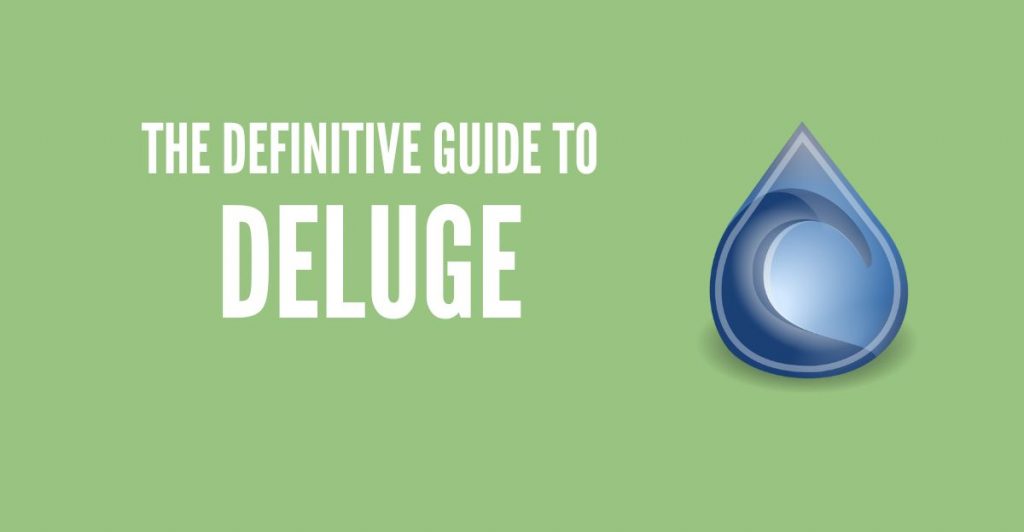
Застереження. Цей матеріал був розроблений виключно в інформаційних цілях. Він не є схваленням будь-якої діяльності (в тому числі незаконної), продуктів або послуг. Ви несете повну відповідальність за дотримання чинного законодавства, включаючи закони про інтелектуальну власність, під час використання наших послуг або покладаючись на будь-яку інформацію, що міститься тут. Ми не несемо жодної відповідальності за шкоду, що виникла внаслідок використання наших послуг або інформації, що міститься тут, у будь-який спосіб, за винятком випадків, коли це прямо передбачено законодавством.
Зміст
- Що таке Потоп?
- Де завантажити Deluge?
- Плюси і мінуси.
- Як встановити Deluge?
- Управління потопом
- Оптимізація користувацького досвіду.
- Як встановити плагін Deluge.
- Покращення швидкості та анонімності Deluge.
- Усунення несправностей.
1. Що таке потоп?
Deluge - це повнофункціональна крос-платформа BitTorrent клієнт, який працює на Linux, Windows, macOS, BSD Unix тощо. Він має відкритий вихідний код, 100% безкоштовний і не містить реклами (на відміну від BitTorrent та uTorrent).
Deluge - один з найкращих клієнтів серед серйозних користувачів торрентів просто тому, що він легкий, легко налаштовується і швидкий. Його можна дуже добре налаштувати, щоб задовольнити вимоги навіть найбільш вибагливих користувачів торрентів. Завдяки програмованим модулям (або плагінам) ви можете впроваджувати різні програмні доповнення і виводити функціональність Deluge на новий рівень.
Це зробить вас щасливими: Deluge не має непотрібних розширень та реклами, тому вона споживає мало ресурсів, працює швидко і має гарний вигляд! Це програмне забезпечення для торрент-передач може працювати як окремий робочий стіл і як клієнт-сервер заявку. У Режим тонкого клієнтадемон обробляє всю активність BitTorrent і може працювати у фоновому режимі на вашому комп'ютері, поки ви підключаєтеся до користувацького інтерфейсу (WebUI) віддалено з будь-якої іншої платформи.
a. Десктопний інтерфейс Deluge GTK проти веб-інтерфейсу Deluge: Чим вони відрізняються?
Десктопний інтерфейс Deluge GTK - це традиційний графічний користувацький інтерфейс, який працює у середовищі вашого робочого столу. З іншого боку, веб-інтерфейс Deluge - це веб-інтерфейс, доступ до якого можна отримати через веб-браузер. Обидва інтерфейси є частиною одного і того ж BitTorrent-клієнта Deluge і мають однаковий базовий код і функціональність.
b. Що змінилося в останніх випусках Deluge?
Останній випуск Deluge - 2.1.1. Доступний для Linux, Windows та Mac OS X. Ось короткий огляд найбільш важливих змін в останніх випусках програмного забезпечення:
- Версія 2.1.1 (10 липня 2022 року): У цій версії виправлено кілька помилок, зокрема, відсутність трекерів, доданих за допомогою магніту, і підтримку роботи з магнітами з рівнями трекерів.
- Версія 2.1.0 (28 червня 2022 року): У цій версії вилучено підтримку Python 2 і підвищено мінімальну вимогу до libtorrent. Також додано підтримку SVG-піктограм трекерів і виправлено кілька помилок у веб-інтерфейсі, Gtk-інтерфейсі та інтерфейсі консолі.
- Версія 2.0.5 (15 грудня 2021): У цій версії виправлено помилку мінімізації js, яка призводила до порожнього екрану у веб-інтерфейсі, а також вимкнено помилкове попередження про відсутність перекладу.
- Версія 2.0.4 (12 грудня 2021 року): У цій версії виправлено помилки та покращено пакунок, Gtk UI, веб-інтерфейс, консольний інтерфейс, ядро, документацію, плагін статистики, плагін сповіщень, плагін автододавання та плагін виконання.
Для отримання додаткової інформації про версії Deluge зверніться до примітки до випуску.
2. Де завантажити Deluge?
Немає кращого місця для завантаження клієнтів Deluge, ніж офіційний веб-сайт Deluge. Завантажити останню версію Deluge (2.1.1) можна тут:
Де завантажити вихідний код Deluge? Як правило, програмне забезпечення з відкритим кодом є безпечним, захищає конфіденційність своїх користувачів і не містить шкідливого коду. Якщо ви хочете встановити Deluge з вихідного коду, скористайтеся наступним посиланням для завантаження Git-репозиторію Deluge: https://github.com/deluge-torrent/deluge
3. Потоп: за і проти.
Клієнт Deluge BitTorrent постачається з усіма основними функціями типового торрент-клієнта. Як ви помітите, якщо в ньому чогось не вистачає, функції, виправлення тощо, це лише питання часу, коли хтось зі спільноти створить плагін або виправить помилку.
a. "За".
- Deluge має відкритий вихідний код і є безкоштовним.
- Він не містить реклами.
- Плагіни та розширення для покращення його функціональності.
- Deluge надзвичайно легкий.
- Він може шифрувати трафік BitTorrent за допомогою MSE/PE або Message Stream.
- Він дуже портативний і може бути встановлений на USB і працювати безпосередньо з нього.
- Deluge постачається з усіма основними функціями торрента, такими як DHT, PEX, розстановка пріоритетів, Magnet-Links тощо.
- Він має графічний веб-інтерфейс та інтерфейс командного рядка (з демоном).
- Він дозволяє автоматично зіставляти порти з UPnP, NAT-PMP і NAT для налаштування маршрутизатора.
b. В'язні.
- Неможливо скасувати налаштування черги або "Примусовий старт" завантажень.
- Вбудованої пошукової системи немає.
- За замовчуванням він не може транслювати медіафайли під час завантаження. Але є обхідний шлях для трансляції відео. Скористайтеся плагіном під назвою Потокове передавання потоку.
- Функціональність магнітних URL-адрес обмежена. Неможливо отримати інформацію про вміст торрента за магнітним посиланням до початку завантаження.
- За замовчуванням суперпосів не налаштовано. Але ви можете застосувати це плагін щоб обійти цю проблему.
- Він не дозволяє обмінюватися трекерами.
- Відсутність підтримки веб-посіву
- Неможливо ділитися файлами з вбудованим трекером.
- Демон споживає великі ресурси процесора порівняно з іншими клієнтами.
4. Як встановити Deluge?
Завантаживши Deluge, ви побачите широку доступність різних платформ.
Станом на січень 2024 року поточний випуск Deluge (2.1.1), як уже згадувалося, доступний для Linux, Mac OS X і Windows.
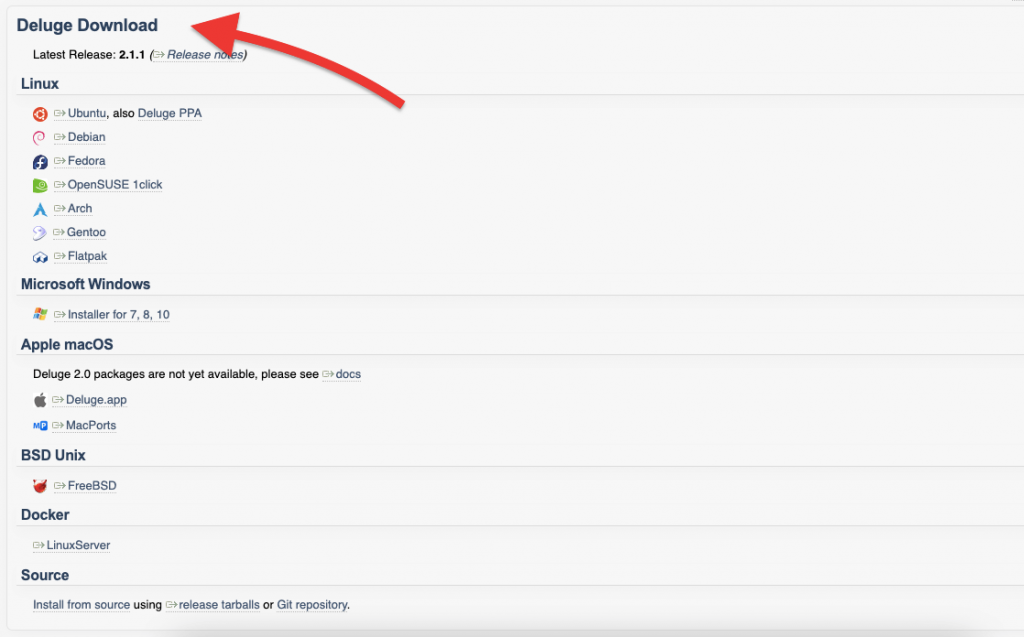
Завантажте потрібну версію і дотримуйтесь наступних інструкцій, щоб налаштувати Deluge.
a. Як встановити клієнт Deluge на Ubuntu?
Чиновник Ubuntu репозиторії включають Deluge, тому ви можете встановити Ubuntu з терміналу за допомогою команди: "sudo apt-get install deluge." Однак майте на увазі, що ці сховища можуть бути застарілими, тому ми рекомендуємо використовувати сховище PPA.
- Виконайте наступні команди:
|
1 2 |
sudo apt-отримати оновлення sudo додати-apt-репозиторій ppa:потоп-команда/ppa |
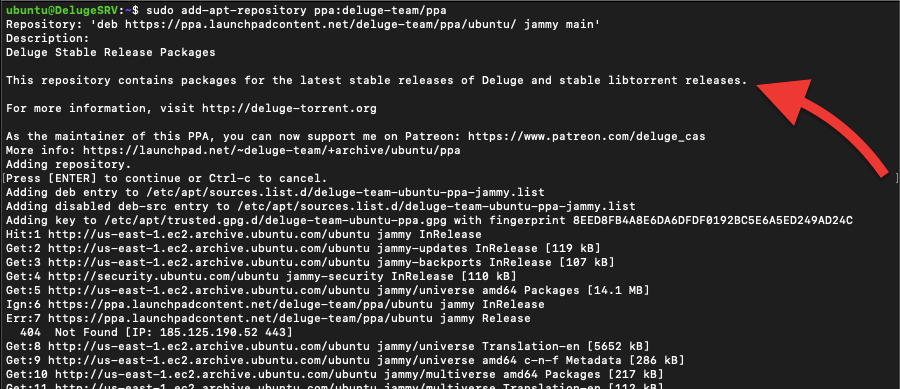
Примітка. Якщо ви бачите помилку: "E: Сховище 'https://ppa.launchpadcontent.net/deluge-team/ppa/ubuntu jammy Release' не має файлу Release." та Err:7 https://ppa.launchpadcontent.net/deluge-team/ppa/ubuntu jammy Release 404 Not Found [IP: 185.125.190.52 443], як це сталося під час встановлення, то ймовірно, що сховище тимчасово недоступне, або список пакунків вилучено чи переміщено до іншого місця.
|
1 |
sudo apt-отримати install потоп |
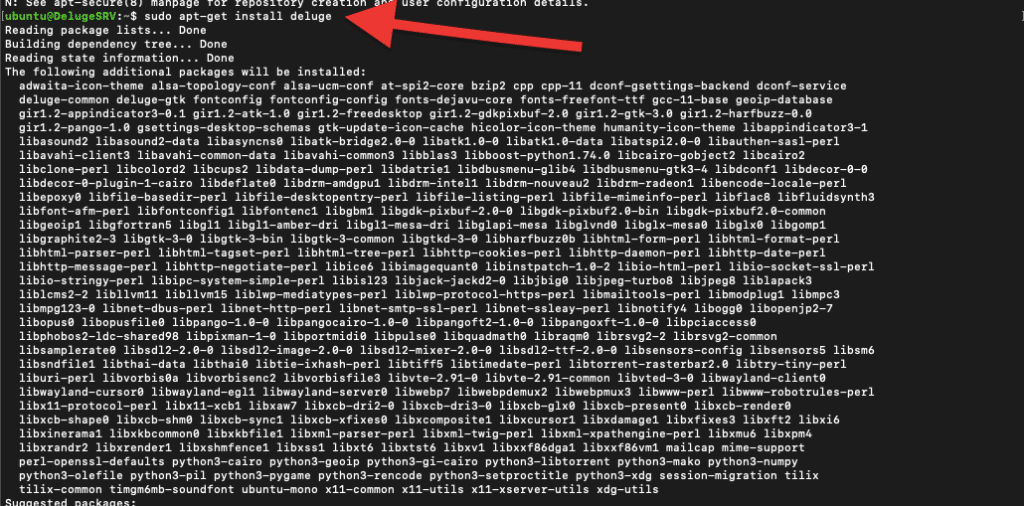
Перевірте встановлену версію за допомогою:
|
1 |
sudo потоп --version |
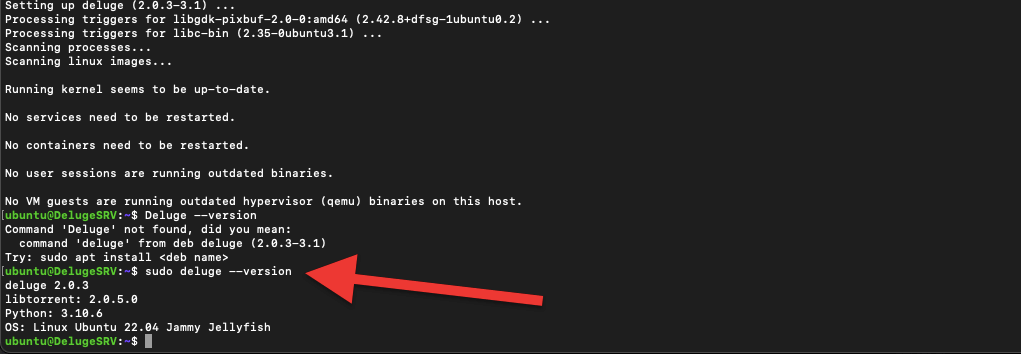
Як ви можете помітити з наведеного вище виводу, ми маємо версію для deluge 2.0.3 (не останню).
b. Налаштування потопу в Windows.
Встановити Deluge на Windows дуже просто. Якщо ви завантажили його не з deluge-torrent.org, перевірте його на наявність шкідливих програм. Перевірте його розмір і компанію-розробника. Як ви могли помітити, ми встановлюємо Deluge 2.1.1.
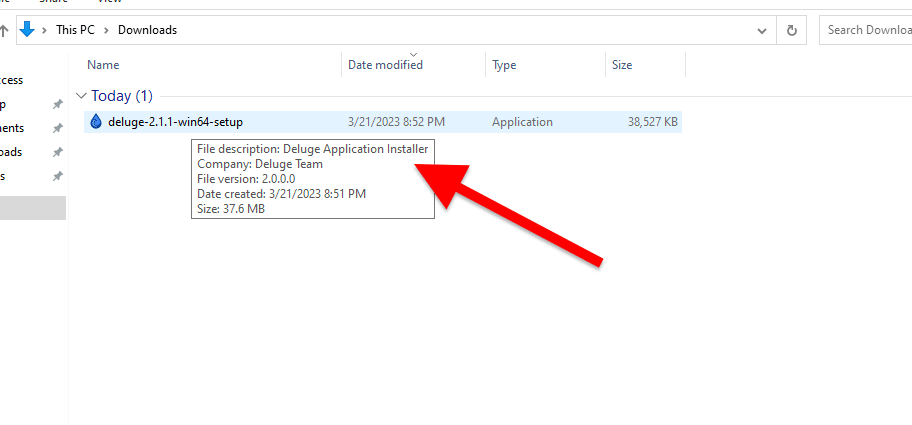
- Після завантаження та перевірки запустіть виконуваний файл (.exe).
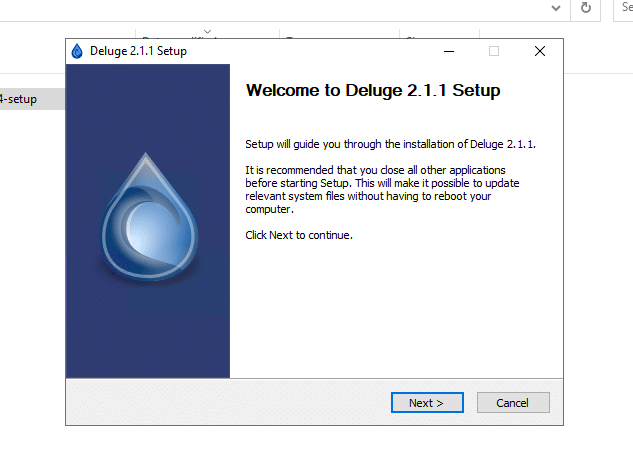
- Прийняти ліцензійну угоду.
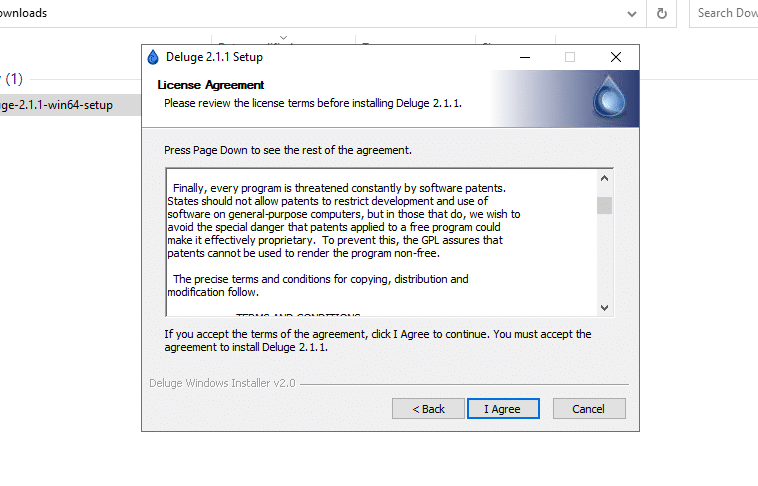
- На наступному кроці виберіть компоненти для налаштування Deluge. Якщо вибрано обидва компоненти, будь-який торрент-файл, який ви завантажуєте, буде автоматично асоційовано з Deluge, а будь-яке магнітне посилання відкриватиметься за допомогою Deluge.
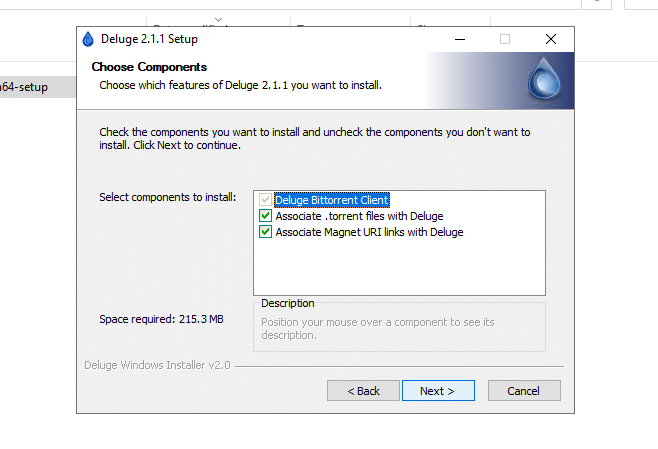
- Якщо у вас є інший торрент-клієнт, наприклад, uTorrent, і ви хочете, щоб цей клієнт обробляв або магнітні посилання, або торрент-файли, виберіть тут. Наприклад, дозвольте uTorrent отримувати всі файли .torrent і вивантажувати всі магнітні посилання.
- На наступному кроці виберіть місце встановлення і натисніть Далі.
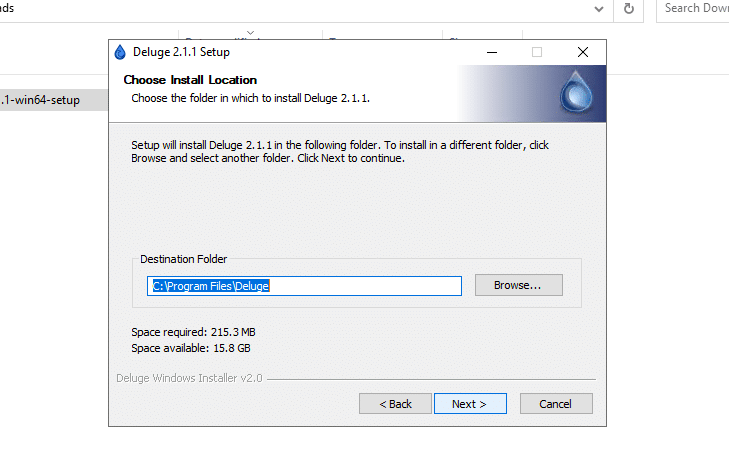
- Залиште за замовчуванням або виберіть папку меню "Пуск". Натисніть кнопку Встановити.
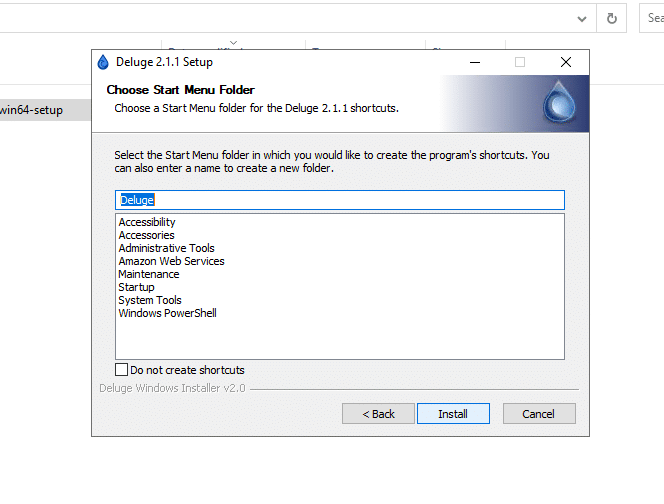
- Почнеться монтаж.
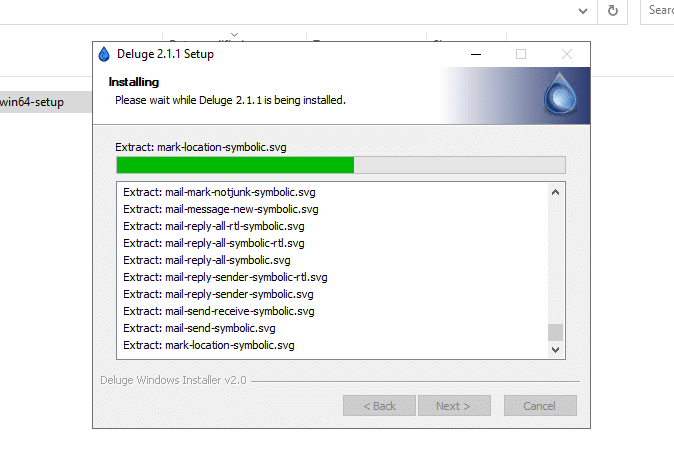
- Ось і все... Інсталяція завершена.
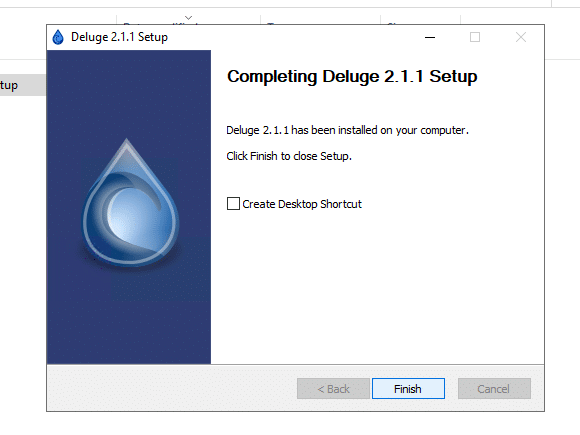
- Ви можете зіткнутися з наступним попередженням безпеки Windows від брандмауера. Брандмауер захищає ваш комп'ютер від ненадійного (або надійного) трафіку від таких програм, як Deluge. "Дозволити доступ", щоб Deluge працював де завгодно (особливо в публічних мережах).
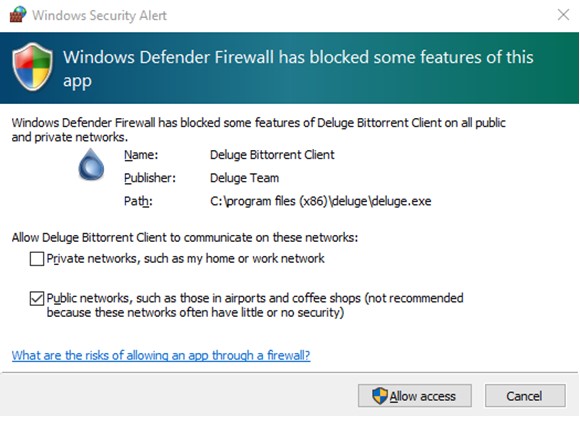
c. Як встановити службу безголового доступу на сервері Ubuntu?
Як зазначалося раніше, Deluge поставляється у вигляді сервера (демона або фонового процесу) і користувацького інтерфейсу (GTK або WebUI).
Deluged запускається на комп'ютері для полегшення обміну файлами за допомогою клієнта Deluge BitTorrent. Це основна частина BitTorrent-клієнта Deluge, що працює у фоновому режимі без графічного інтерфейсу. Він керує завантаженням і вивантаженням файлів і надає веб-інтерфейс, до якого користувачі можуть звертатися для керування своїми завантаженнями і вивантаженнями. Ви можете запустити серверне програмне забезпечення Deluge як безголовий сервіс і керувати ним з інших комп'ютерів.
Як встановити безголовий сервер на сервер Ubuntu?
- Перш ніж встановлювати безголовий сервіс, вам потрібно буде налаштувати сервер.
- Створіть користувача і групу "deluge". Створіть користувача як системного користувача, використовуючи його домашню директорію як основну директорію Deluge.
- Додати системного користувача на ім'я "deluge" з домашнім каталогом "/var/lib/deluge" і первинною групою "deluge" можна за допомогою наступної команди:
|
1 |
sudo useradd -r -m -d /var/lib/потоп -s /usr/sbin/нологін -g потоп потоп |
- Візьміть каталог Deluge і встановіть для нього права власності користувача (рекурсивно).
|
1 |
sudo чаун -R потоп:потоп /var/lib/потоп |
- Щоб встановити безголівкову/серверну версію і перевірити її версію, виконайте наступний набір команд.
|
1 2 3 |
sudo apt оновлення sudo apt install зануреним у воду зануреним у воду --version |

- Щоб встановити консоль Deluged і веб-інтерфейс (якщо його ще не встановлено), виконайте наступні дії.
|
1 2 |
sudo apt install зануреним у воду потоп-консоль sudo apt install зануреним у воду потоп-павутина |
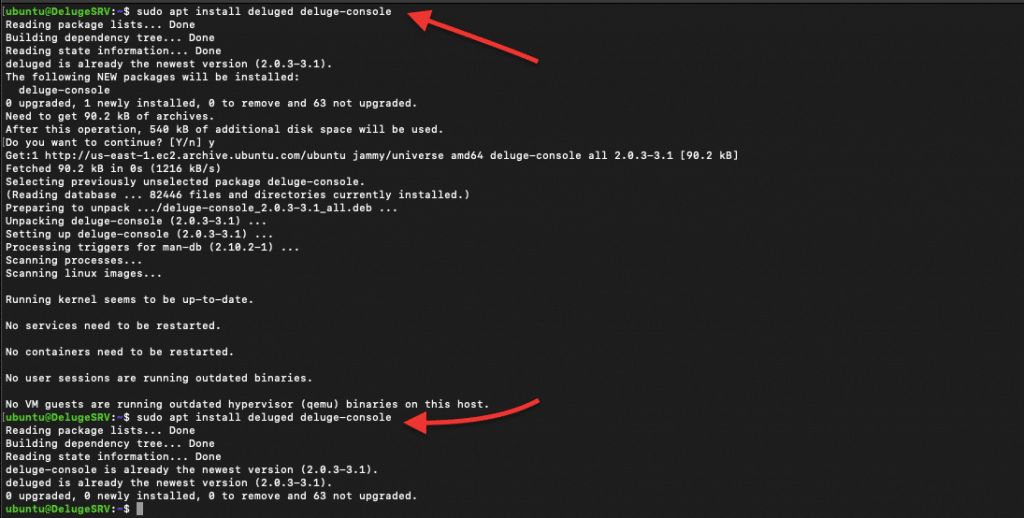
- Крім того, вам потрібно налаштувати привілеї для користувачів deluge, додавши їх до файлу автентифікації. Знайдіть файл авторизації за адресою (.config/deluge/auth), відкрийте його і додайте запис для користувача.
- Тепер з консолі deluge увімкнемо віддалене з'єднання. Це дозволить deluged приймати з'єднання з віддалених комп'ютерів (крім localhost).
|
1 |
sudo потоп-консоль "config allow_remote" |
- За замовчуванням демон Deluge вимкнено. Давайте увімкнемо його і запустимо.
|
1 2 |
sudo systemctl початок зануреним у воду sudo systemctl ввімкнути зануреним у воду |
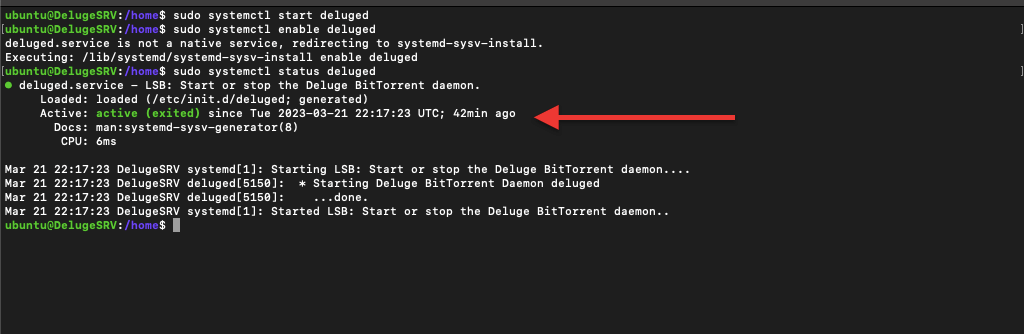
Оновлення безголового встановлення Deluge.
Як згадувалося в попередньому розділі, Deluge включено до офіційних репозиторіїв Ubuntu. Але вам все одно потрібно використовувати останню версію Deluge, оскільки репозиторії Ubuntu можуть бути застарілими. Скористайтеся наступним Deluge PPA який містить останні випуски Deluge для Ubuntu.
|
1 2 3 |
sudo додати-apt-репозиторій ppa:потоп-команда/стабільний sudo apt оновлення sudo apt install зануреним у воду потоп-павутина потоп-консоль |
d. Підтвердіть встановлення.
Тепер підтвердимо встановлення "deluged" і "deluge-web". Ми також скористаємося командою 'which' для перевірки шляху встановлення обох двійкових файлів. Виконайте наступні команди:
|
1 2 3 |
sudo apt-отримати install зануреним у воду потоп-павутина який зануреним у воду який потоп-павутина |
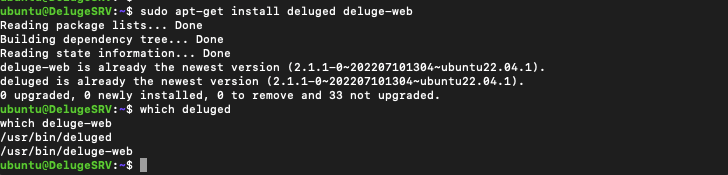
Якщо команда 'which' не повертає жодних результатів, пакунки Deluge не встановлено у вашій системі або їх немає у вашому системному каталозі PATH. У цьому випадку ви можете спробувати перевстановити пакунки за допомогою наведеної вище команди.
Перевірте користувачів і групу
Скористайтеся наступною командою, щоб перевірити користувачів і групи. Остання команда покаже вам групи, до яких належить користувач "deluge" (якщо ви вже створили його)
|
1 2 3 |
$ кішка /і т.д./passwd $ кішка /і т.д./група $ групи потоп |
Перевірте сервіси Deluge.
Якщо у вас встановлено deluged і Deluge Web, запустіть (і перевірте) службу.
|
1 2 |
$ sudo systemctl початок зануреним у воду $ sudo systemctl початок потоп-павутина |
|
1 2 |
$ sudo systemctl статус зануреним у воду $ sudo systemctl статус потоп-павутина |
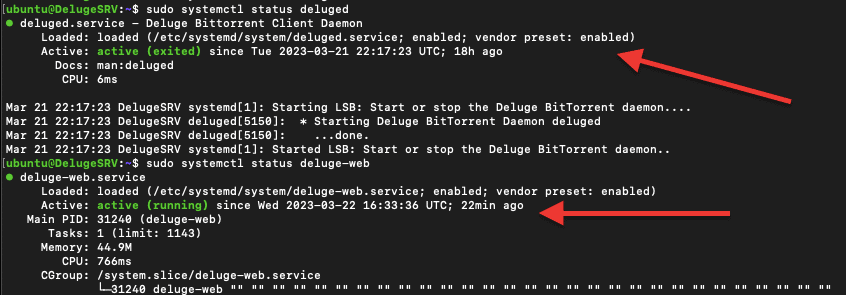
Примітка. Можливо, потрібно буде налаштувати службу systemd у Linux (для deluged і deluge-web). Налаштування служби виходить за рамки цього посібника, але ви можете скористатися настановами офіційна документація про Потоп для створення та налаштування цих сервісів.
5. Як користуватися Deluge.
a. Увійдіть в консоль веб-інтерфейсу Deluge.
У наступному прикладі ми увійдемо у віддалену консоль Deluge WebUI.
У цьому посібнику ми покажемо, як користуватися Deluge, використовуючи скріншоти його веб-інтерфейсу. Зверніть увагу, що дизайн веб-інтерфейсу Deluge (віддалений доступ) і Deluge (десктопний додаток на GTK) дещо відрізняється.
Давайте відкриємо веб-інтерфейс Deluge з вашого браузера:
- Відкрийте веб-браузер і перейдіть за наступною адресою: http://localhost:8112
- Якщо ви отримуєте доступ до веб-інтерфейсу з іншого комп'ютера у вашій мережі, замініть "localhost" на IP-адресу комп'ютера, на якому запущено демон Deluge.
- Наприклад, Rapidseedbox, надає встановлений сервер Deluge, де вам потрібно лише повноваження та IP-адресу, щоб отримати доступ до deluge з будь-якого місця за допомогою браузера.
- Знайдіть URL-адресу вашого клієнта Deluge. Вона буде в наступному форматі: https://111.222.333.444/deluge/.
- Перейдіть за цим посиланням, і вам буде запропоновано ввести облікові дані, як на малюнку нижче:
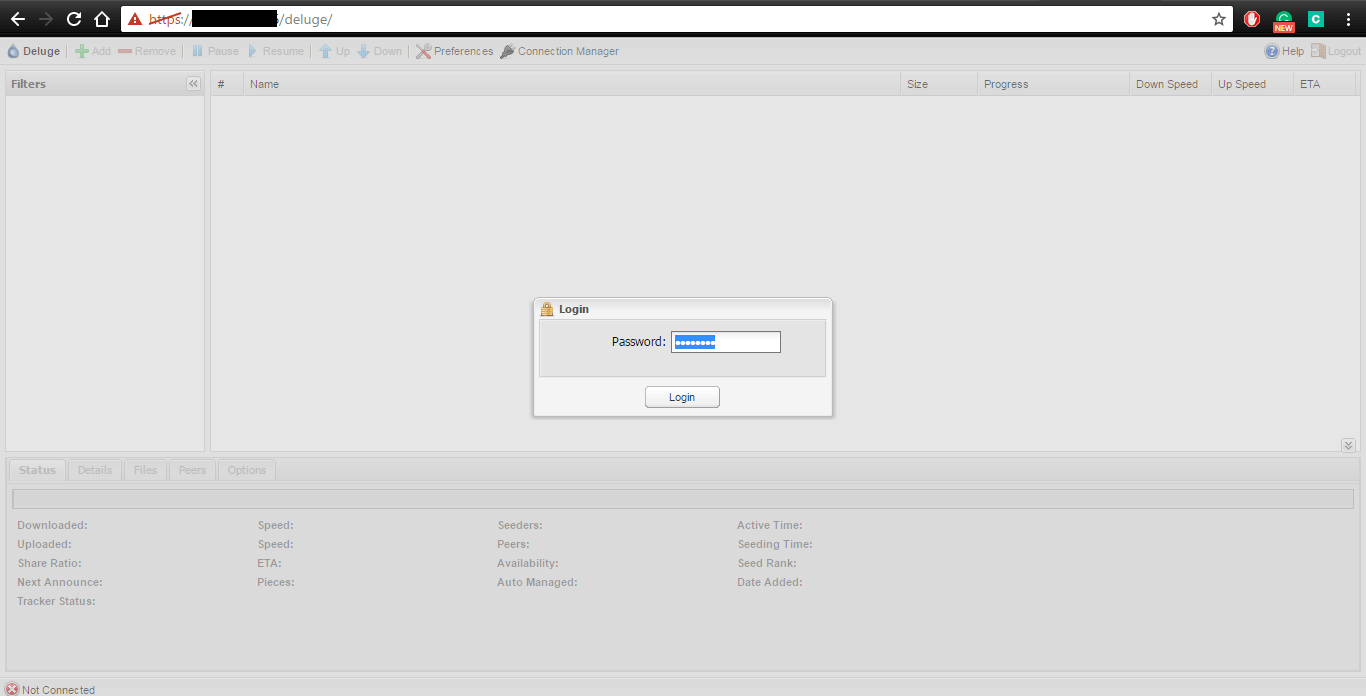
- Диспетчер з'єднань відкриється вікно. Виберіть свій локальний хост і натисніть кнопку Підключити, як показано на малюнку нижче.
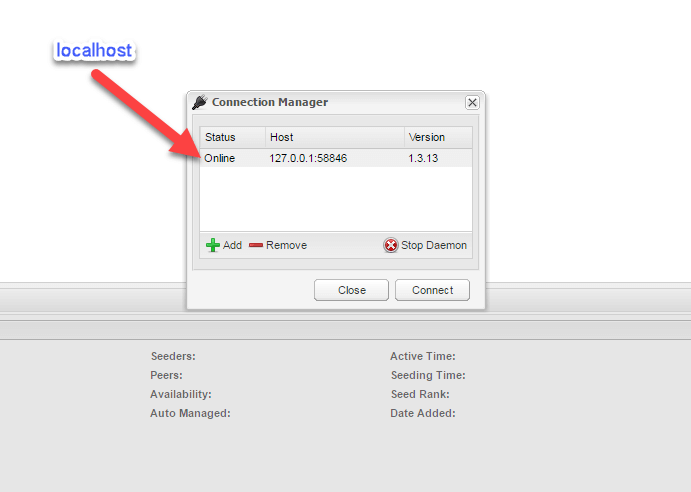
- Після успішного входу ви побачите консоль Deluge WebUI.
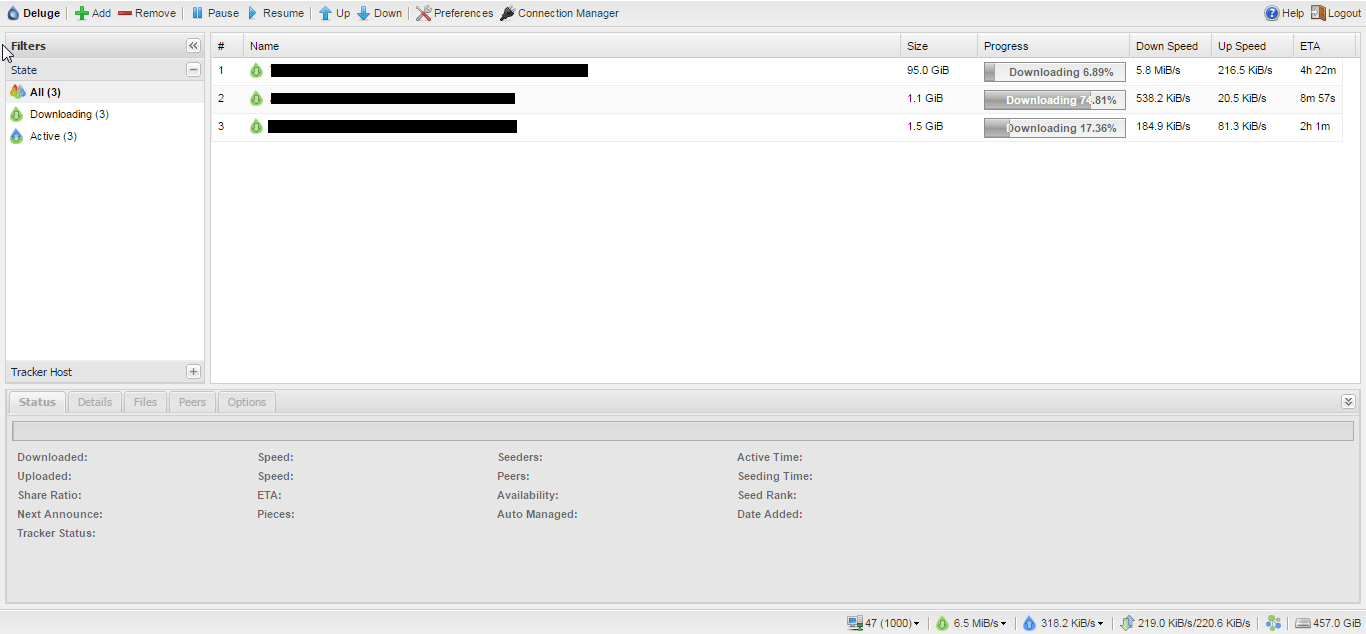
b. Рядок меню.
- Однією з найпомітніших функцій веб-інтерфейсу є рядок меню. Ми крок за кроком пояснимо, для чого призначена кожна кнопка.

Тож давайте почнемо пояснювати, що робить кожна кнопка!
- "Додати" Кнопка призначена для додавання торренти.
- "Видалити" кнопку. За допомогою цієї кнопки ми можемо видалити один або кілька торентів.
- "Пауза" Кнопка, яку ми можемо використовувати для пауза торренти.
- "Резюме" - Роль кнопки полягає в тому, щоб резюме завантаження/вивантаження вашого торрента/торрентів.
- "Вгору". Збільшення замовлення трекера і пріоритет використовуваного трекера.
- "Вниз". Зменшення замовлення трекера і пріоритет використовуваного трекера.
- "Уподобання" де ми можемо змінити всі налаштування налаштування.
- "Диспетчер з'єднань" використовуйте цю кнопку для додавання нових з'єднань і запуску Демон потопу.
- "Допоможіть!" кнопку. Натисніть цю кнопку, щоб перейти на офіційну сторінку підтримки Deluge.
- "Вихід" використовуйте цю кнопку, щоб вийти з поточного сеансу користувача.
c. Як завантажити торрент у Deluge?
Ви можете завантажувати торренти двома способами: за допомогою магнітного посилання URL або за допомогою файлу .torrent.
- Щоб додати торрент будь-яким з двох способів, натисніть на кнопку "Додати", і ви отримаєте спливаюче вікно, як показано на малюнку нижче:
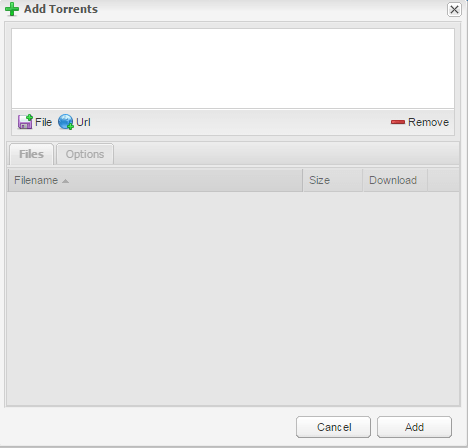
- "Файл" - За допомогою цієї кнопки ви можете шукати .torrent-файли у вашому каталозі і додавати їх до Deluge.
- "URL" - За допомогою цієї кнопки ви можете додати магнітне посилання на торрент, який ви хочете завантажити, і додати його на Толоку.
- Вкладка "Файли" - Тут будуть показані всі файли, які містить торрент-файл.
- "Вкладка "Параметри" - На цій вкладці ви можете налаштувати папку призначення для завантаження, а також максимальну швидкість завантаження і вивантаження.
- Кнопка "Видалити" - Видалити додані торренти з вікна додавання.
Після того, як ми виберемо "Додати файл" або "Додати URL", наш торрент-файл почне завантажуватися, як показано на малюнку нижче:

d. Як створити торрент за допомогою Deluge GUI?
Ви не можете створювати торрент-файли за допомогою клієнта Deluge WebUI. Замість цього вам слід скористатися клієнтом Deluge GUI, тонким клієнтом або Deluge GTK. Щоб створити торрент, відкрийте клієнт Deluge або підключіться до віддаленого сервера, на якому розміщено Deluge.
- Коли Deluge відкриється, перейдіть на вкладку "Файл" у верхньому лівому кутку і виберіть "Створити торрент".
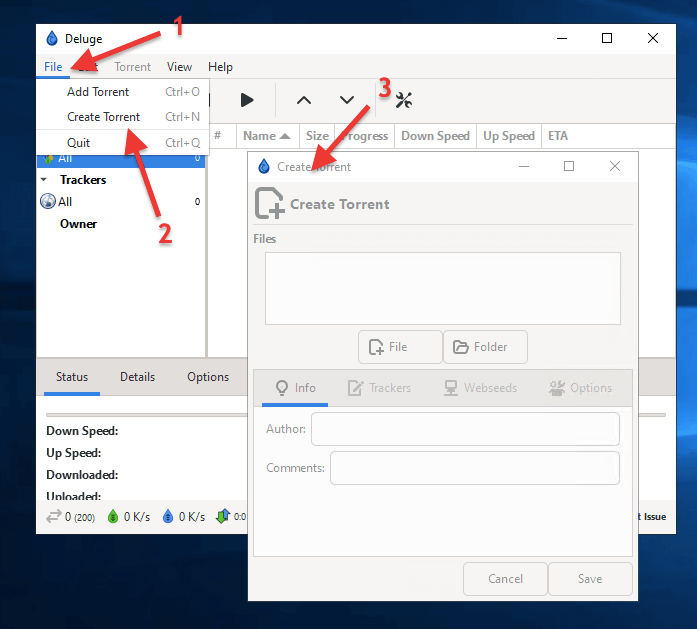
- З'явиться вікно "Створити торрент". Введіть шлях до файлу або теки, а також інформацію, трекери, веб-посилання та інші параметри.
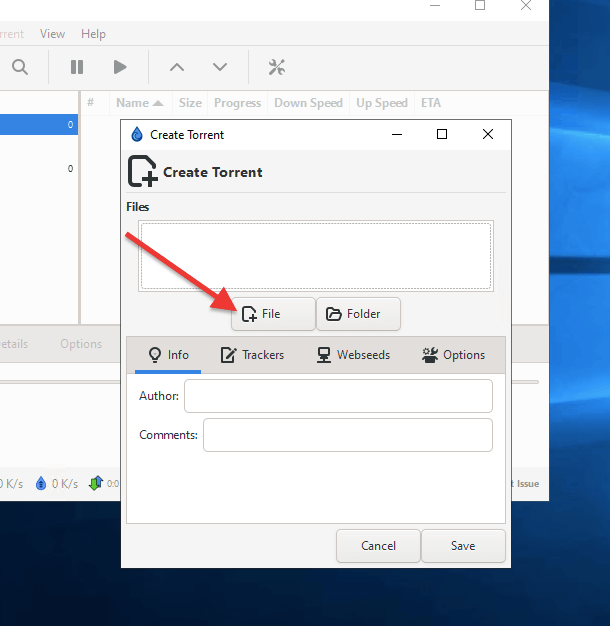
Як користуватися функцією "Створити торрент" у Deluge GTK?
Нижче наведено короткий опис опцій панелі "Створити торрент".
- "Файл" - За допомогою цієї кнопки ви можете переглянути файли у вашому каталозі, для яких ви хочете створити торрент.
- "Папка" - За допомогою цієї кнопки ви можете переглянути папки у вашому каталозі, з яких буде створено торрент.
- "Інформація" - На цій вкладці ви можете додати до торрент-файлу таку інформацію, як "Автор" і "Коментарі".
- "Слідопити" - На цій вкладці ви можете додати трекери до створюваного торрент-файлу.
- "Веб-насіння" - Додайте розташування веб-адреси до розміщеного файлу під час створення торрента.
- "Опції" - На цій вкладці ви можете встановити "Приватний прапор" для вашого торрент-файлу і встановити "Розмір шматка", який ви бажаєте мати для вашого торрента.
- "Зберегти" - Зберігайте торрент, коли створюєте його.
e. Головна інформаційна панель
Коли ви виберете певний торрент (як показано на малюнку), внизу ви побачите всю інформацію, пов'язану з цим торрентом.
- Ви побачите наступні вкладки: Статус, Деталі, Файли, Колеги та Параметри. Всі вони показують метрики в реальному часі.
- Ця інформація, що відображається тут, зручна для відстеження завантажених вами торрентів.
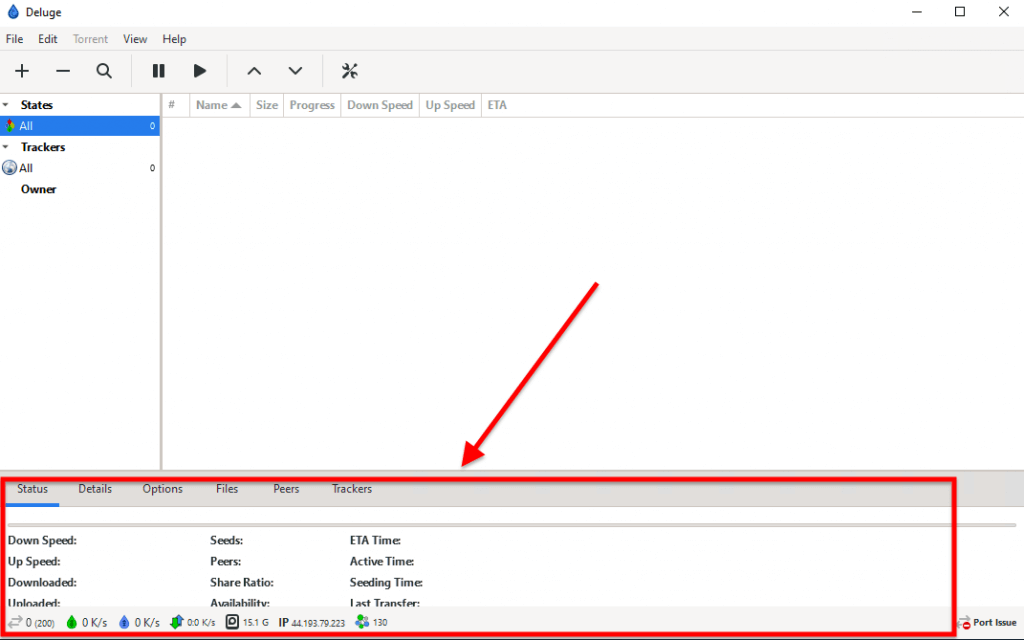
Вкладка "Статус".
У вкладці "Статус" ми можемо знайти інформацію про:
- "Завантажено" - Показує, скільки даних зараз завантажується.
- "Швидкість (завантаження)" - Відображає швидкість ваших завантажень.
- "Завантажено" - Показує, скільки даних завантажено.
- "Швидкість (завантаження)" - Показує швидкість вашого завантаження.
- "Сівалки" - Показує, скільки сівалок підключено зараз.
- "Рівні" - Показує, наскільки сильно пов'язані між собою однорангові мережі.
- "Активний час" показує, як довго певний торрент-файл є активним.
- "Час посіву" показує, скільки часу триває завантаження певного торрент-файлу.
- "Співвідношення акцій" - Співвідношення, що обчислюється шляхом ділення кількості завантажених даних на кількість завантажених даних.
- "ЧАС ПРИБУТТЯ"- Орієнтовний час, необхідний торренту для завантаження файлу.
- "Статус трекера" - Показує URL-адресу трекера та інформацію про його стан.
- "Шматки" показує, на скільки частин розділений ваш торрент-файл і наскільки вони великі.
Вкладка "Деталі
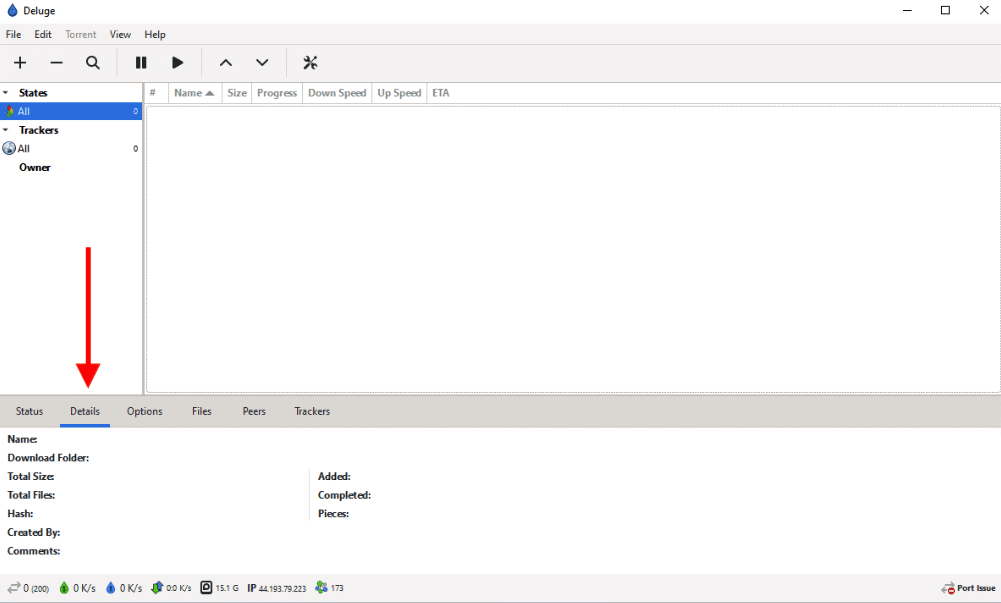
- "Ім'я" - Ім'я торрент-файлу.
- "Гашиш" - Хеш-представлення вашого торрент-файлу.
- "Шлях" - Шлях до ваших даних.
- "Загальний розмір" - Загальний розмір вашого торрент-файлу після завантаження.
- "# файлів" - Кількість файлів у торрент-файлі.
- "Коментар" - Вказати автора створеного торрент-файлу.
- "Статус" - Статус вашого торрент-файлу.
- "Трекер" - Трекер, з якого ви завантажуєте торрент-файл.
Вкладка "Файли
На вкладці "Файли" ми знаходимо інформацію про конкретні файли в даних торрента. Тут ви можете побачити ім'я, розмір, прогрес і пріоритет файлу.
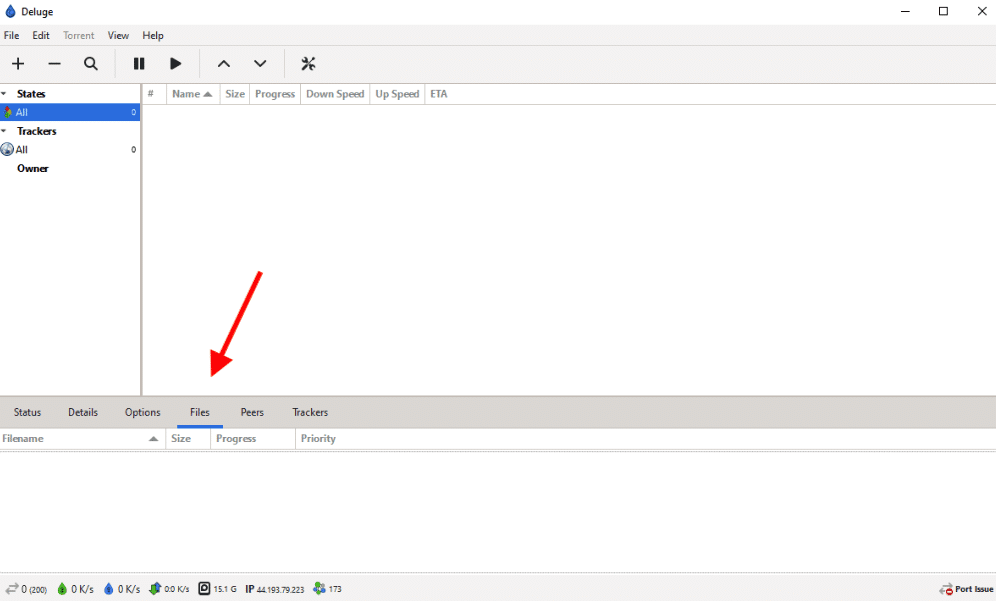
Вкладка "Колеги
Вкладка "Однорангові" показує в реальному часі інформацію про підключених однорангових користувачів, їх публічну IP-адресу, країну, швидкість, торрент-клієнт тощо. Якщо ви не хочете, щоб ваша IP-адреса показувалася іншим на вкладці "Однорангові", скористайтеся анонімним методом торрентування, наприклад сідбокс (seedbox), VPNабо довірена особа це чудова ідея.
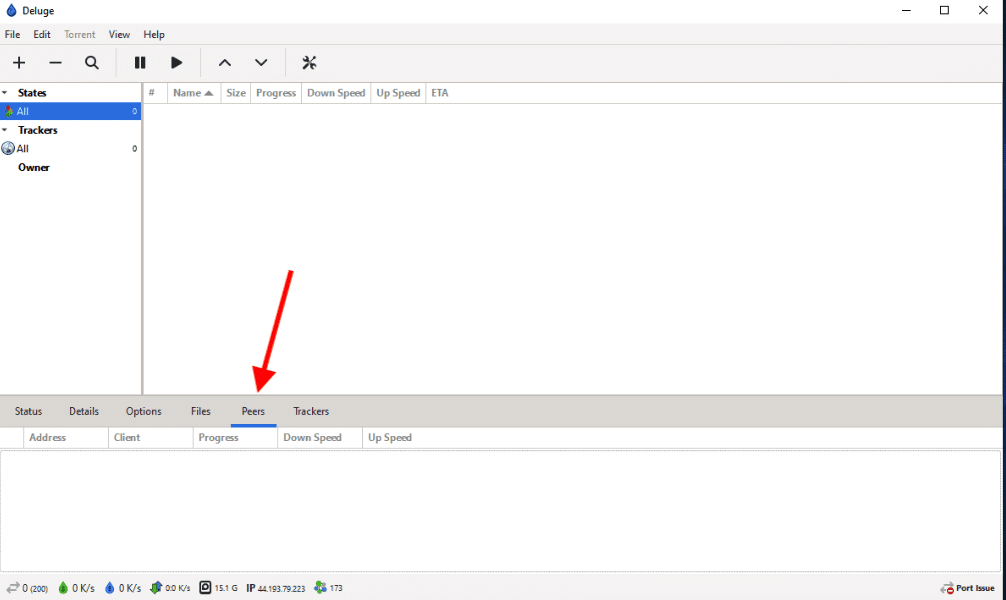
Вкладка Параметри
Ви можете налаштувати різні параметри, пов'язані з вашими торрент-файлами, на вкладці Параметри. Ви можете побачити три групи налаштувань параметрів: "Пропускна здатність," "Черга.і "Генерал."
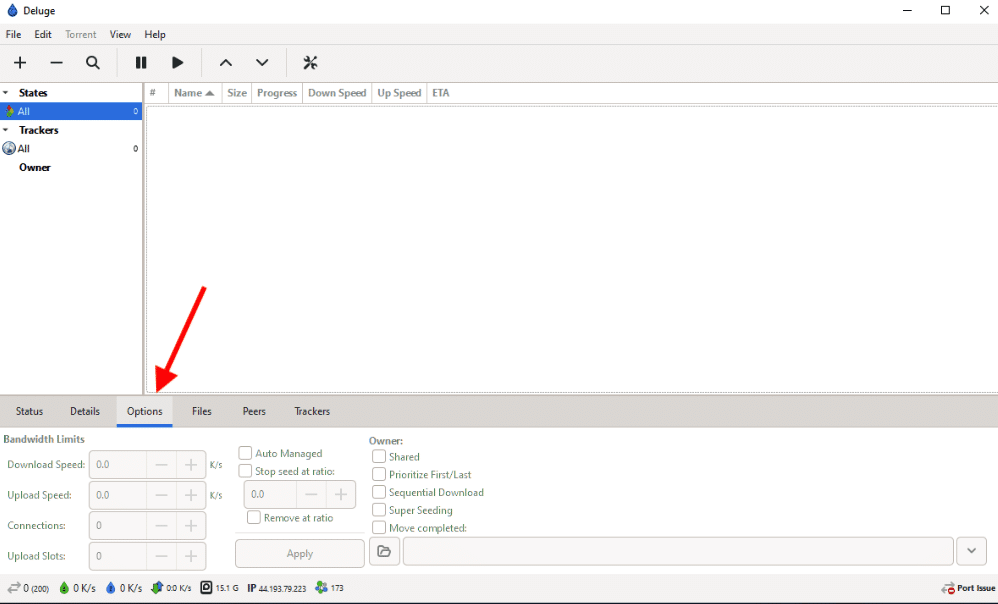
Пропускна здатність
- "Максимальна швидкість завантаження" - Тут ви можете встановити максимальну швидкість завантаження вашого торрента.
- "Максимальна швидкість завантаження" - Тут ви можете встановити максимальну швидкість завантаження вашого торрента.
- "Max Connections" - Встановіть максимальну кількість з'єднань з вашим торрент-файлом.
- "Max Upload Slots" - Встановіть максимальну кількість слотів для завантаження для вашого торрент-файлу.
Черга.
- "Auto Managed" - автоматичне керування співвідношенням і місцем завантаження після завершення торрента.
- "Зупинити висів при співвідношенні" - Автоматично зупинити висів при досягненні певного співвідношення, яке ви можете встановити вручну.
- "Видаляти при співвідношенні" - Видаляти торрент-файл з клієнта, коли він досягне певного співвідношення, яке ви можете встановити вручну.
- "Переміщення завершено" - Коли файл даних завантажується, ви можете задати каталог, до якого буде перенесено файл.
Генерал
- "Пріоритезувати перший/останній" - Встановіть пріоритет для ваших торрент-файлів під час завантаження.
- "Редагувати трекери" - редагування трекерів, з яких ви завантажуєте дані.
f. Нижній рядок меню пояснює
У нижньому рядку меню постійно відображається важлива інформація.
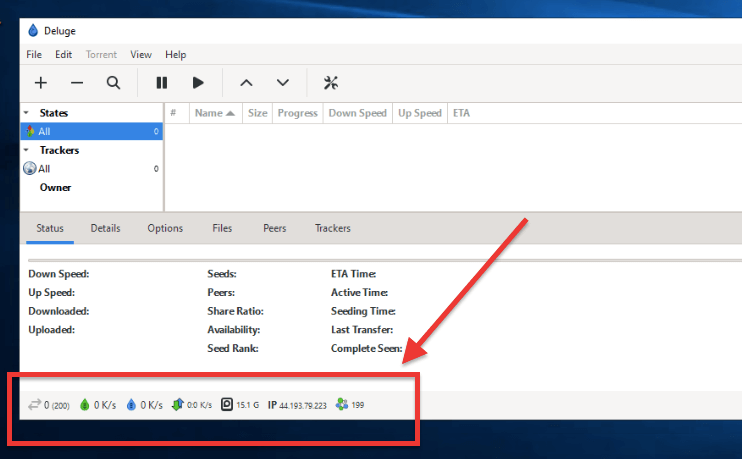
- З'єднання (ліміт): Показує кількість активних з'єднань, які Deluge встановив з іншими учасниками торрент-мережі.
- Швидкість завантаження (ліміт): Ця іконка відображає поточну швидкість завантаження торрента в кілобітах на секунду (Кбіт/с).
- Швидкість завантаження (ліміт): Ця іконка відображає поточну швидкість завантаження торрента в кілобітах на секунду (Кбіт/с).
- Трафік протоколу (Вниз:Вгору): Кількість даних, завантажених і вивантажених торрент-клієнтом відповідно. Значення відображаються в кілобайтах на секунду (КБ/с) і розділені двокрапкою (:).
- Вільне місце на диску: Ця піктограма показує обсяг вільного місця на диску, на який завантажуються торрент-дані. Ця інформація допомагає уникнути нестачі місця на диску під час завантаження великих файлів.
- Зовнішня IP-адреса: Ця піктограма показує публічну IP-адресу комп'ютера, на якому запущено клієнт Deluge.
- DHT-вузли: Показує кількість вузлів розподілених хеш-таблиць (DHT), які Deluge виявив і до яких наразі підключений.
Порада професіонала: Рекомендується не заповнювати ваш жорсткий диск до 100%, щоб запобігти зависанню та збоям торрент-клієнта.
g. Ліве бічне меню
Меню зліва надає швидкий доступ до інформації про завантажені торренти. Воно показує поточний стан активних торентів: завантаження, роздача, призупинено, перевірка, помилки тощо. Крім того, в лівому меню також відображається інформація про трекери та власників торрентів.
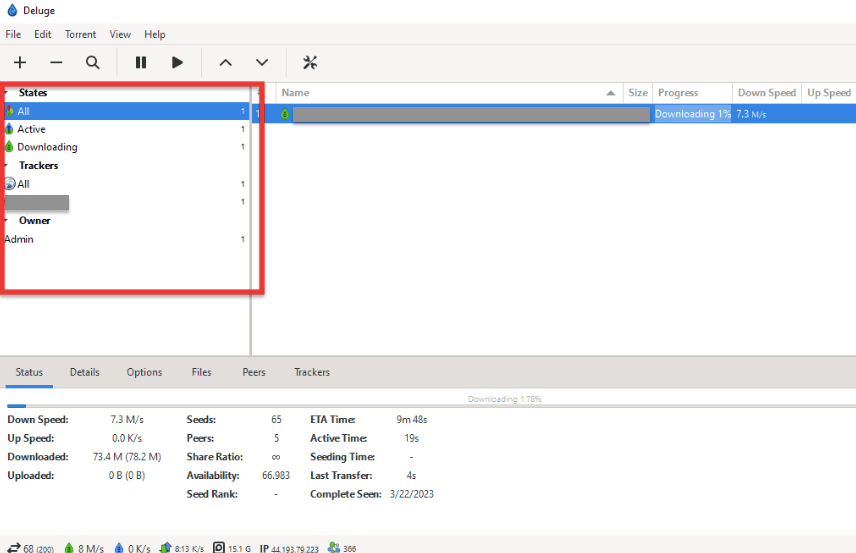
- "Всі" - Сума всіх завантажених торрентів.
- "Завантаження" - кількість торрентів, які зараз завантажуються.
- "Роздачі" - кількість торрентів, які завершили завантаження та роздачу.
- "На паузі" - всі торренти, що перебувають на паузі.
- "Перевірка" - Усі торренти, які перевіряє клієнт.
- "Помилка" - всі торренти з активною помилкою, що перешкоджає завантаженню/роздачі.
- "Трекери" - Показує поточні завантажені трекери.
6. Поради щодо оптимізації користувацького досвіду Deluge.
a. Упорядкуйте свої завантаження.
Ваша тека "Завантаження" може стати невпорядкованою після багатьох завантажень. Настав час упорядкувати її і налаштувати Deluge для подальшого підтримання порядку. Щоб керувати завантаженнями, дотримуйтесь цих інструкцій:
- Перейдіть до Редагування > Параметри (або Ctrl+P) > Завантаження
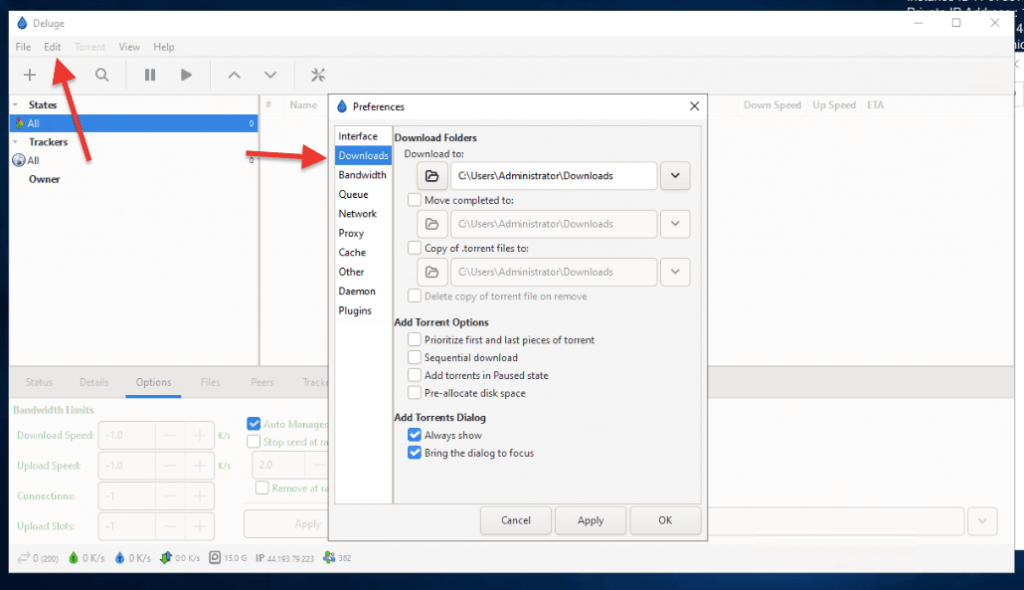
- За замовчуванням Deluge зберігає всі ваші завантаження до папки "Завантаження". Ви повинні змінити її на хороше і бажане місце заради організації.
- У розділі "Папки для завантаження" виберіть потрібну папку, щоб завантажити весь вміст. Це можуть бути медіафайли, матеріали, тека з фільмами або будь-яка інша назва. Ви помітите такі налаштування: "Завантажити до", "Перемістити завершене до:", "Копіювати .torrent-файли до" і Додати торрент".
- "Завантажити на": Цей параметр дає змогу вказати місце на комп'ютері, куди Deluge викачуватиме ваші торренти.
- "Переміщення завершено до": Цей параметр дає змогу вказати місце на комп'ютері, куди Deluge буде переміщувати завершені торренти.
- "Скопіювати .torrent-файли до": Цей параметр дозволяє вказати місце на вашому комп'ютері, куди Deluge зберігатиме копію .torrent-файлу для кожного завантаження.
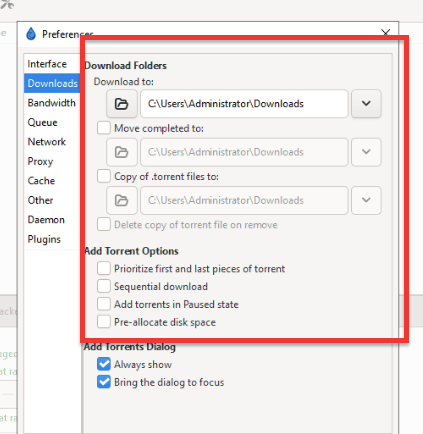
b. Налаштуйте тонкий клієнт Deluge для віддаленого керування.
Щоб налаштувати Deluge для віддаленого доступу, спочатку потрібно налаштувати віддалений сервер. Демон Deluge або "Deluged" може бути встановлений на центральному сервері, щоб інші комп'ютери могли отримати доступ до нього і керувати ним віддалено через будь-який клієнт Deluge, наприклад, десктопну програму або WebUI.
Ваш клієнт Deluge можна використовувати у двох режимах роботи або конфігураціях інтерфейсу: автономний та тонкий клієнт. Автономний режим це режим за замовчуванням, у якому Deluge встановлюється і використовується як звичайна програма для робочого столу. У цьому режимі Deluge також працює як BitTorrent-клієнт і може самостійно завантажувати і викачувати торренти. У режимі тонкого клієнтаDeluge працює як фоновий процес на вашому комп'ютері, без графічного інтерфейсу, і слугує сервером для віддаленого керування окремою клієнтською програмою Deluge, встановленою на іншому пристрої. Тонкий клієнт дозволяє віддалено керувати функціоналом BitTorrent-клієнта Deluge (завантаженням торрентів, налаштуваннями або будь-якими іншими функціями) з іншого комп'ютера або пристрою.
i. Налаштуємо сервер Deluge (deluged).
- Якщо ви вже встановили на сервері демон Deluge, який "занурився" у водуви можете налаштувати локальний клієнт. Якщо ні, виконайте наступні кроки:
- Увійдіть на віддалений сервер Deluge (Seedbox/VPS), щоб налаштувати віддалений доступ.
- Переконайтеся, що ви використовуєте привілейований обліковий запис з "su -user" або використовуйте "sudo" перед кожною командою.
- Щоб налаштувати тонкий клієнт, вам знадобиться така інформація, як ім'я користувача, пароль та IP-адреса сервера, яка міститься у файлі конфігурації сервера. Або, якщо ви наймаєте seedbox, ви можете побачити цю інформацію у своєму клієнтському кабінеті. Порт Deluge за замовчуванням - 58846.
- Якщо ви не можете знайти потрібну інформацію, скористайтеся цими командами. Знайдіть свою IP-адресу: "ip a" або відкрийте "/sbin/ifconfig". Щоб знайти ім'я користувача: "whoami". Щоб знайти віддалений порт Deluge (sed -rn 's/(.*) "daemon_port": (.*),/\2/p" ~/.config/deluge/core.conf), знайти пароль: (sed -rn "s/$(whoami):(.*):(.*)/\1/p" ~/.config/deluge/auth.
- Налаштування віддаленої опції Deluge. Спочатку зупинимо службу deluged (systemctl stop deluged). Тепер нам потрібно дозволити віддалені підключення: "deluge-console "config -s allow_remote True" > "deluge-console "config allow_remote" і запустити deluge "deluged"
ii. Налаштуємо тонкий клієнт Deluge
- У Windows перейдіть до Параметри > Інтерфейс > Увімкнути "Тонкий клієнт". Ця дія приховає більшу частину функціональності демона на вашому локальному комп'ютері.
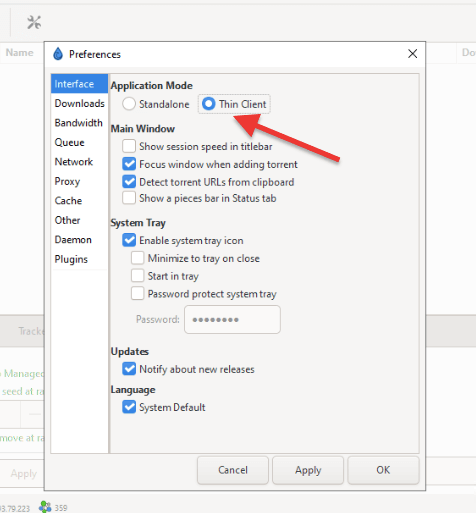
- Deluge попросить вас перезапустити клієнт.
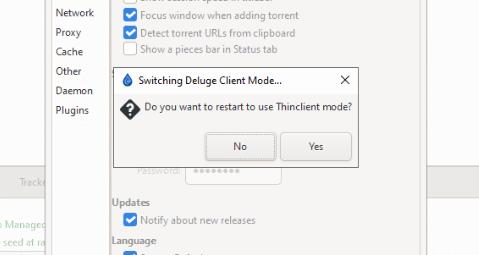
- Після повторного запуску Deluge ви побачите наступне спливаюче вікно "Диспетчер з'єднань":
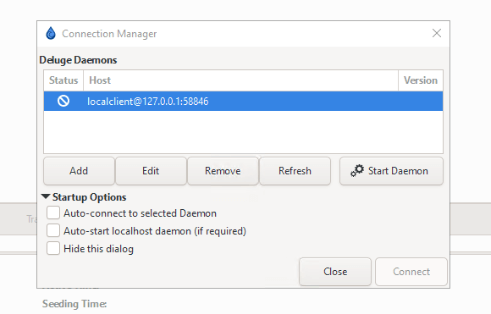
- Натисніть кнопку "Додати", щоб додати віддалене з'єднання. Додайте IP-адресу/ім'я хоста вашого сервера, а також ім'я користувача і пароль. Раніше ми налаштували службу тонкого клієнта на сервері Ubuntu; поверніться назад, якщо у вас виникли сумніви щодо сервера.
- Додайте хост: Введіть ім'я хоста (або IP-адресу), порт (за замовчуванням 58846) і облікові дані (ім'я користувача і пароль). Натисніть "Зберегти".
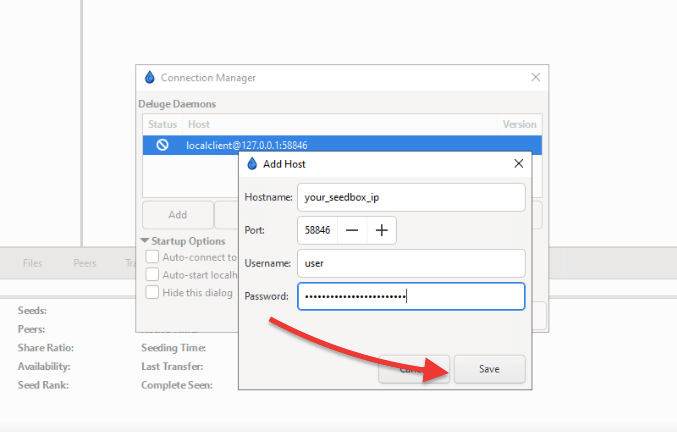
- Переконайтеся, що ваш тонкий клієнт приймає віддалені підключення. Перейдіть до Редагування > Параметри > Демон > З'єднання > Натисніть "Дозволити віддалені з'єднання"
- Тепер ви зможете ініціювати віддалене з'єднання з Deluge.
- Для отримання додаткової інформації про встановлення Deluge Thin Client і сервера, зверніться до статті "Як керувати Deluge віддалено за допомогою тонкого клієнта".
c. Увімкніть веб-інтерфейс Deluge.
Для ввімкнення Deluge WebUi потрібно виконати дві вимоги. По-перше, режим інтерфейсу вашого клієнта повинен бути встановлений на "автономний", вам потрібно буде встановити плагін WebUi.
- Щоб встановити режим роботи програми "Автономний". Перейдіть до Установки > Інтерфейс > Автономний.
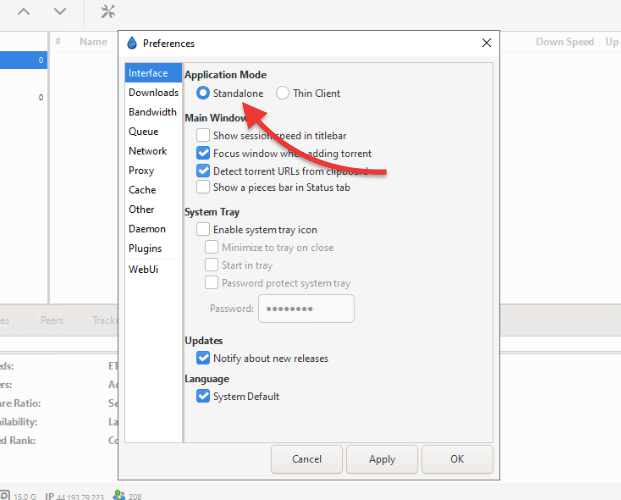
- Далі вам потрібно ввімкнути плагін WebUI. Перейдіть в Налаштування > Плагін > WebUi > Натисніть "Встановити"
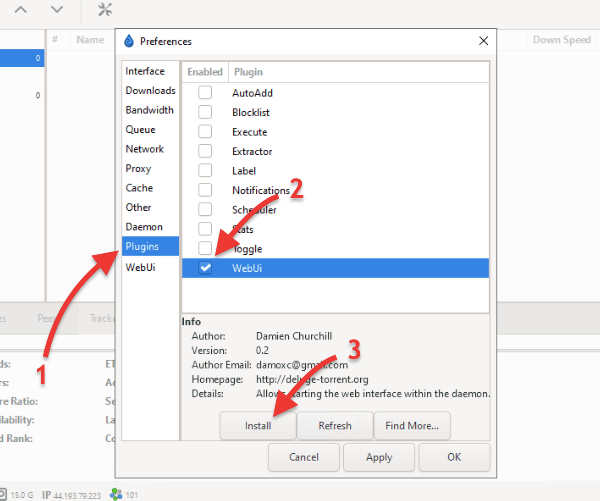
- Після встановлення ви побачите новий плагін "WebUi" внизу правого меню в розділі "Налаштування". Натисніть на WebUi і переконайтеся, що вибрані опції "Увімкнути веб-інтерфейс" і "SSL". Для захисту веб-інтерфейсу Deluge від несанкціонованого доступу настійно рекомендується використовувати SSL і надійний пароль.
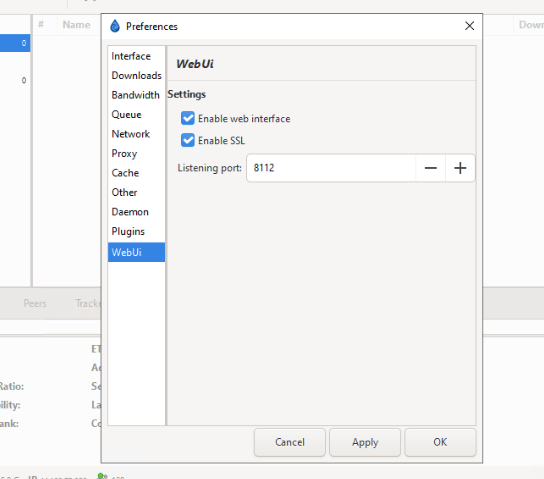
- Пароль за замовчуванням для веб-інтерфейсу - "deluge".
- Старіші версії клієнта Deluge дозволяли змінювати пароль WebUI з розділу "Редагування" > "Налаштування" > "Інтерфейс" > "WebUI" так, як ви можете дізнатися тут.
- Щоб змінити пароль WebUi (для клієнта/демона Deluge в Linux-системах), перейдіть до конфігураційного файлу webui (каталог .config/deluge) і змініть його за допомогою текстового редактора.
7. Як встановити плагін Deluge.
Плагіни роблять Deluge одним з найфантастичніших торрент-клієнтів. Ці плагіни є доповненнями. Їх можна встановити та увімкнути у клієнті Deluge. Деякі популярні плагіни: AutoAdd, Label, Scheduler, Notifications, Extractor, Blocklist, WebUI, LtConfig і YaRRS2.
a. Приклад встановлення стороннього плагіна.
- Щоб встановити сторонній плагін, перейдіть на офіційний Веб-сайт плагіна Delugeта переглянути їхню бібліотеку Третя сторона браузерів або плагінів додатків.
- У цьому прикладі ви дізнаєтеся, як інтегрувати потокове відео та аудіо безпосередньо з клієнта Deluge під час завантаження за допомогою стороннього плагіна.
- Знайдіть плагін "Streaming" в офіційній бібліотеці Deluge. Як ви можете помітити на малюнку нижче, не всі плагіни підтримуються WebUI і Deluge 2.x.
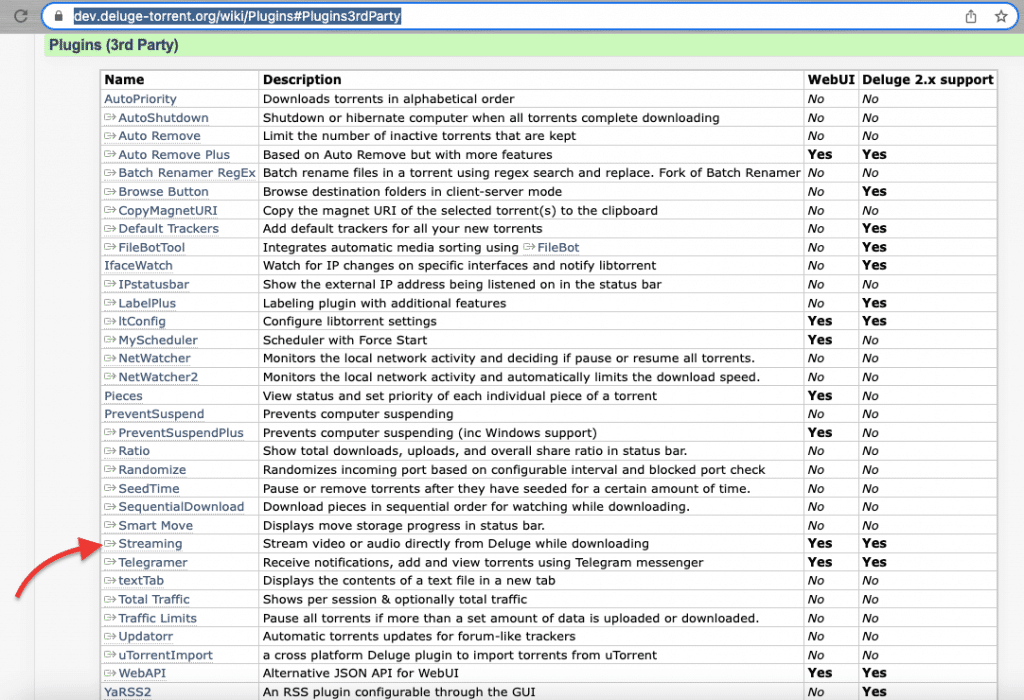
- Знайдіть посилання для завантаження. Це може бути пряме посилання або посилання на Github. Для цього прикладу "потокового плагіна" ми завантажимо файл ".egg", знайдений на сайті. Переконайтеся, що ви завантажили правильну версію для вашої операційної системи.
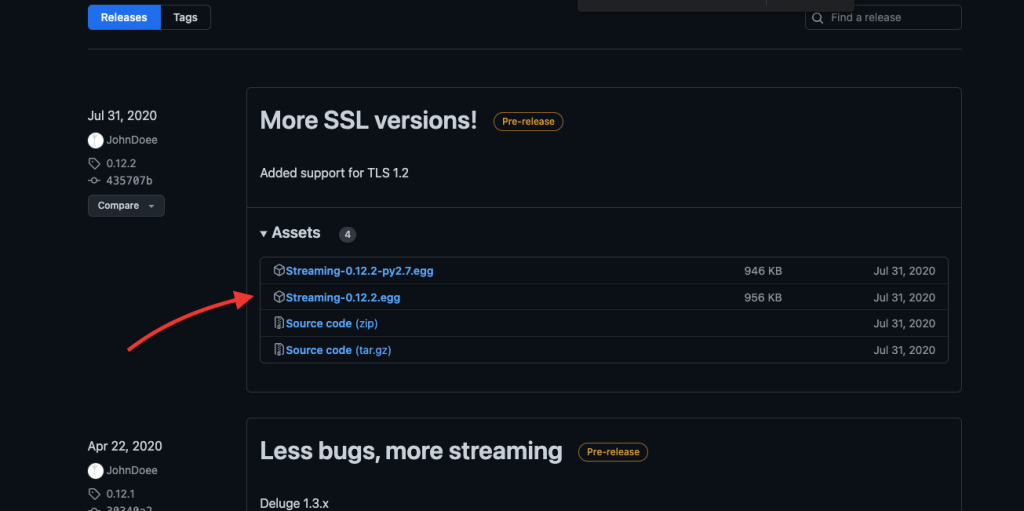
- Після завантаження перейдіть до свого клієнта Deluge. Далі відкрийте Налаштування > Плагіни > Встановити плагін.
- У вікні "Виберіть плагін" перейдіть туди, звідки ви завантажили файл .egg (для нас це була папка Downloads). Deluge виявить файл .egg і додасть його сюди.
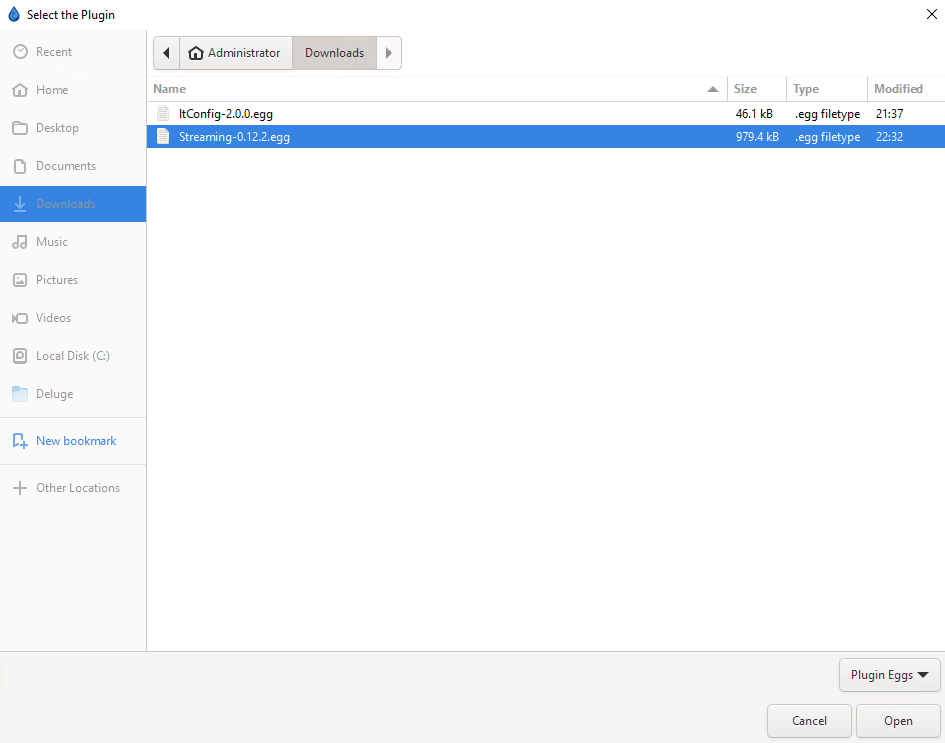
- Знайдіть потрібний плагін і натисніть "Відкрити". Якщо він не працює, спробуйте старішу або новішу версію плагіна.
- Далі поверніться до "Плагінів" > позначте опцію "Потокове мовлення" (або назву плагіна, який ви встановлюєте) > "Застосувати" > "Гаразд".
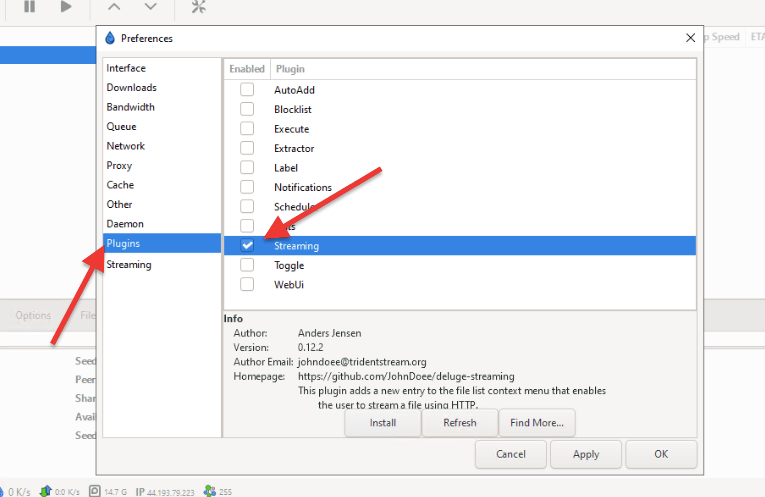
- Це займе кілька секунд. Ви побачите встановлений плагін у вікні "Останні" у розділі "Виберіть плагін"
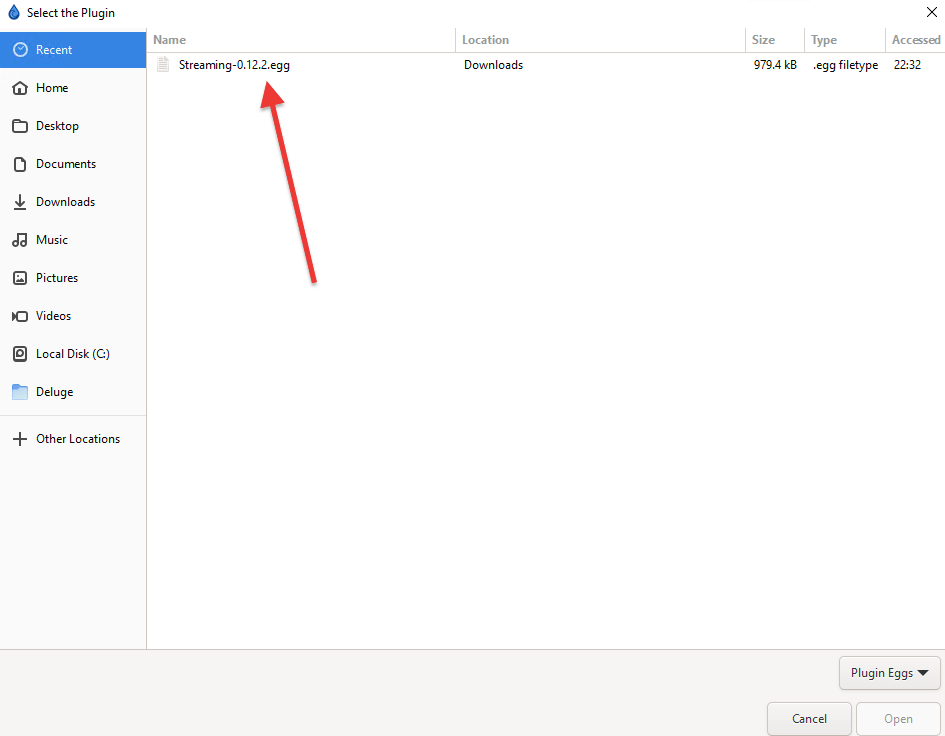
- Успішне встановлення плагіна Deluge буде показано в лівому бічному меню Уподобання (як показано нижче). Налаштуйте властивості плагіна на свій розсуд.
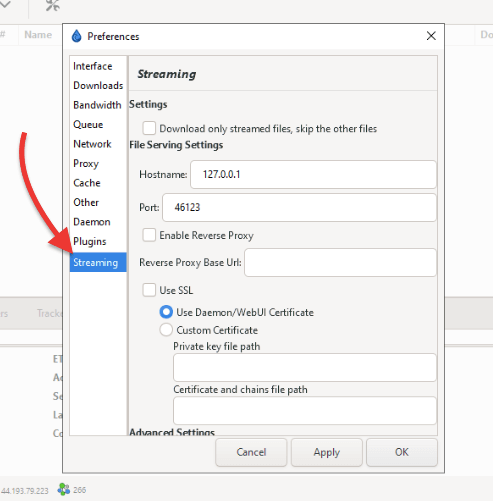
b. Встановимо плагін планувальника для Deluge
Однією з найкорисніших вбудованих функцій Deluge є плагін Scheduler. Унікальною особливістю цього плагіна є можливість встановлювати обмеження на використання пропускної здатності протягом дня. "Планувальник" входить до складу плагіна Deluge, тому вам не доведеться його завантажувати та встановлювати. Увімкнути цей плагін відносно просто.
Ось коротка інструкція, як активувати Планувальник у WebUI.
- Увійдіть до WebUI. Перейдіть до Налаштування > Плагіни.
- Ви помітите, що "Планувальник" вже включений, але вимкнений. Поставте галочку, щоб увімкнути його. Натисніть "Застосувати" і "Гаразд".
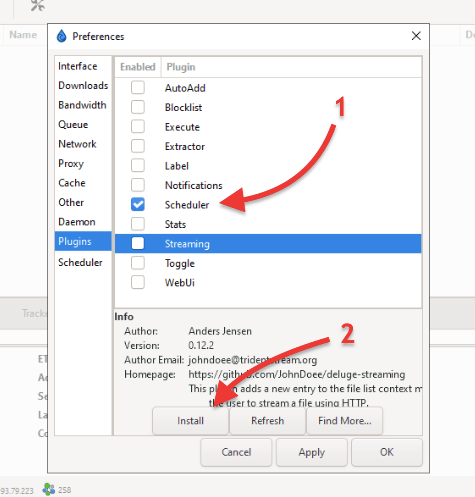
- Закрийте це вікно та оновіть сторінку. Плагін "Планувальник" з'явиться в меню Параметри.
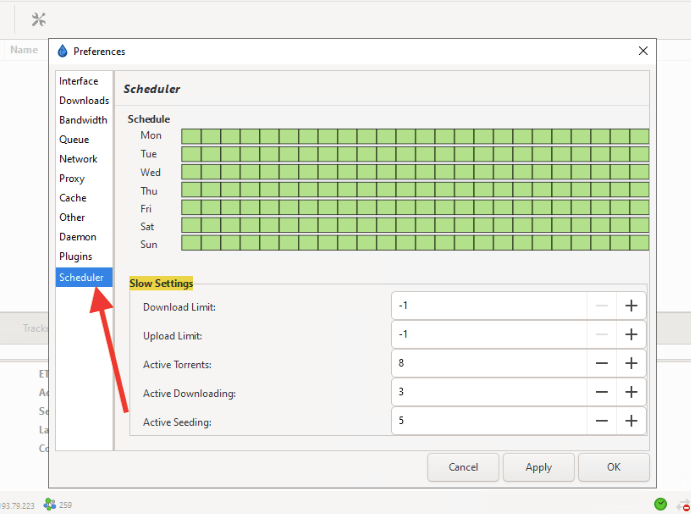
c. Як встановити та використовувати плагін YaRSS2.
У цьому розділі ви дізнаєтеся, як використовувати RSS на Deluge за допомогою плагіна YaRSS2.
За допомогою плагіна YaRRS2 Deluge може автоматично перевіряти RSS-канали на наявність нових торрент-файлів і завантажувати їх до вказаного каталогу на вашому комп'ютері. Цей плагін може бути корисним для відстеження нового контенту з ваших улюблених торрент-сайтів без ручного пошуку та завантаження кожного файлу.
- Обов'язковою умовою YaRSS є Python, тому перед встановленням цього плагіна переконайтеся, що у вас встановлена остання версія Python.
- Файл "Plugin Egg" є плагіном "YaRSS2" і базується на версії "Python", яка відображається у файлі. Тому, щоб дізнатися потрібну вам версію "Python", перейдіть до терміналу і введіть цю команду "python -version" або "python3 -version". Як тільки ви дізнаєтеся версію python, ви дізнаєтеся версію YaRSS2.
- Перейдіть на офіційний сайт плагіна: https://dev.deluge-torrent.org/wiki/Plugins. Зверніть увагу, що YaRSS2 не підтримується WebUi, тільки клієнтом Deluge 2.x.
- Натисніть на нього, щоб отримати посилання для завантаження.
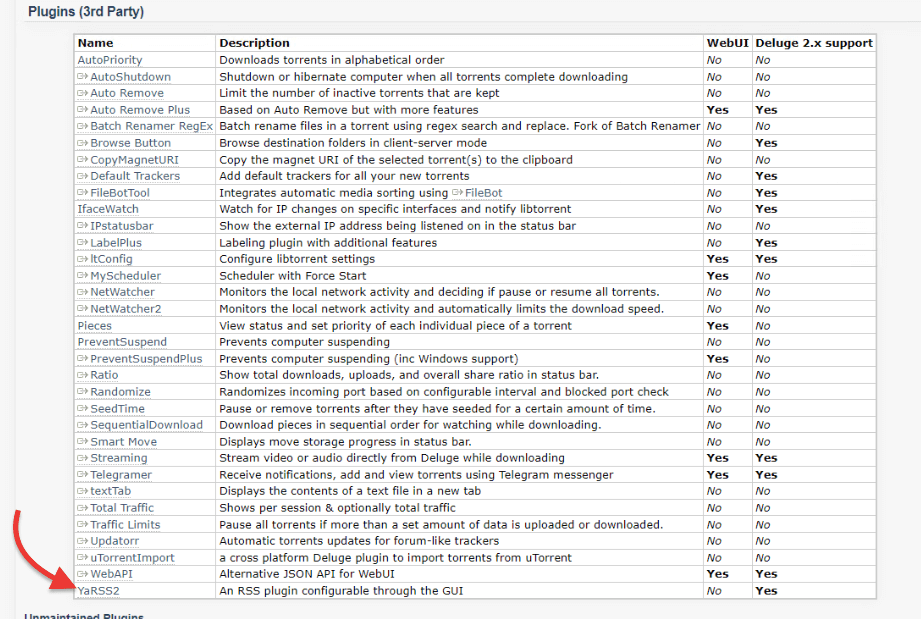
- Завантажити YaRSS2 з репозиторію bitbucket. Завантажте найновіший файл .egg.
- Відкрийте Deluge > "Налаштування" > "Плагіни" > натисніть кнопку "Встановити". З'явиться вікно "Виберіть плагін". Знайдіть файл .egg і натисніть на кнопку "Відкрити"
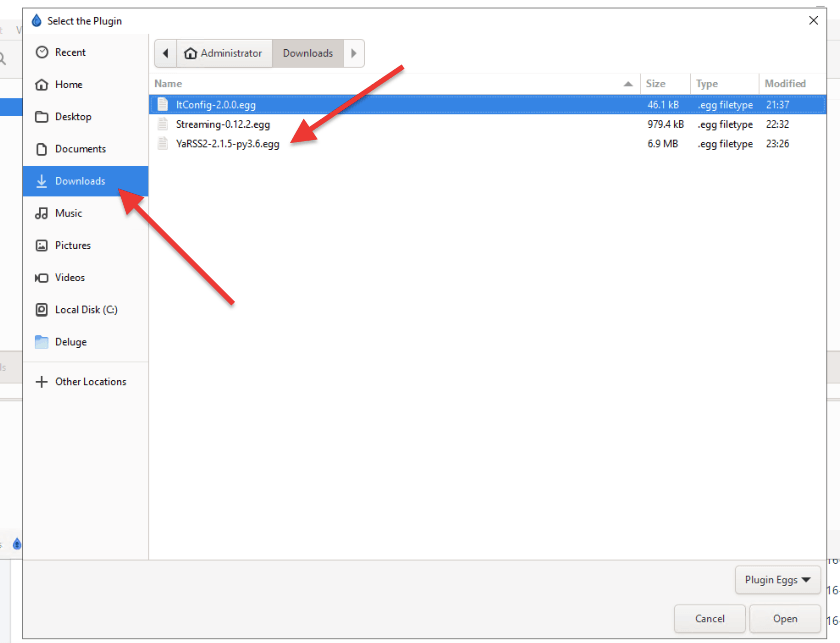
За допомогою плагіна YaRSS2.
- Відкрийте клієнт Deluge (тонкий або GTK), оскільки "YaRSS2" несумісний з WebUi.
- Відкрийте Deluge > Перейдіть до "Налаштування > YaRSS2 > Канал RRS > Додати канал“
- Введіть "Ім'я RSS-стрічки" та "URL-адресу RSS-стрічки" для вашої стрічки, а потім натисніть кнопку "Зберегти".
- Далі натисніть на вкладку "Підписка", а потім "Додати підписку"
- З'явиться нове вікно, де ви маєте ввести ім'я, вибрати канал, який ви щойно додали, і ввести будь-які фільтри, які ви бажаєте. Натисніть на кнопку "Зберегти".
- У "Списку підписок" клацніть правою кнопкою миші щойно створену підписку, виберіть "Запустити цю підписку" і натисніть OK.
Тепер ви помітите, що ваші торренти почнуть завантажуватися автоматично. Крім того, коли ви завершите налаштування RSS-стрічки, ви можете скористатися веб-інтерфейсом для перевірки стану торрентів або продовжити роботу з GTK на віддаленому робочому столі. Щоб дізнатися більше про те, як використовувати YaRSS2, ознайомтеся з нашою статтею Підручник з YaRSS2.
8. Покращити швидкість та анонімність Deluge.
Примітка. Запропоновані нижче налаштування Deluge не є універсальним підходом. Сценарії змінюються для кожного конкретного користувача. Наприклад, у вас може бути найшвидша пропускна здатність і найкращий комп'ютер, але ваш провайдер може добре блокувати торрент-трафік. Або ви використовуєте Deluge VPN, але провайдер зберігає ваші логи.
a. Уникайте дроселювання пропускної здатності.
Інтернет-провайдери (ISP) постійно полюють на трафік P2P та BitTorrent. На це є дві причини: "історично" він є одним з найбільших споживачів пропускної здатності; по-друге, він отримав погану репутацію. Отже, коли провайдери виявляють торрент-трафік, як правило, за номером порту, вони його троттлюють (обмежують) або повністю блокують. На щастя, є способи обійти ці обмеження, накладені вашим місцевим провайдером, наприклад, змінити порт.
Порти потопу.
Перш ніж продовжити, давайте дізнаємося про номери портів.
- Порт за замовчуванням Deluge - це: 58846
- За замовчуванням порт Deluge для WebUI - це: 8112
За замовчуванням Deluge зв'язується через порт 58846. Але пам'ятайте, що це сигналізація (зв'язок), а не передача трафіку. Щодо даних (торрент-трафіку), то цей торрент-клієнт використовує випадкові порти, зазвичай між 50 000 і 65 000.
Як змінити порти Deluge за замовчуванням?
Можливо, вам доведеться змінити стандартні налаштування порту Deluge, щоб дозволити торрент-трафіку вільно входити і виходити з вашого торрент-клієнта.
- Перейдіть до Редагування > Параметри > Мережа. Зніміть прапорець "Випадковий" для вхідних і вихідних портів. Призначення порту вручну не завжди є найкращим варіантом, але це корисно, якщо вам потрібно переадресувати його (докладніше про це у наступному розділі).
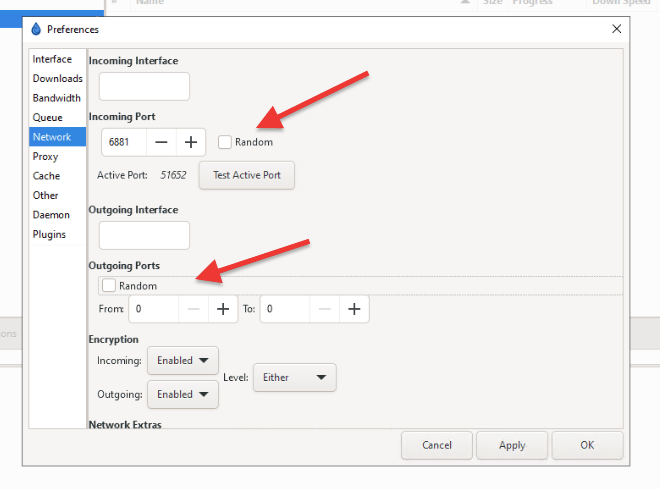
- Ви можете вручну змінити номер порту на будь-яке число від 50 000 до 65 000. Особливо уникайте нижніх портів у діапазоні 6881-6999, оскільки вони, як правило, блокуються провайдерами.
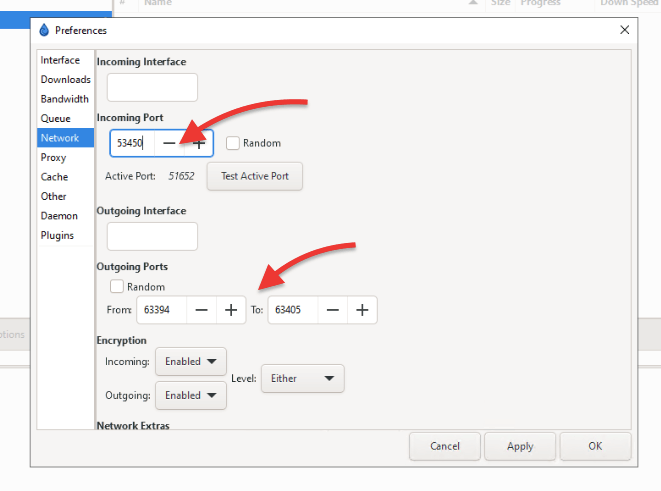
b. Вимкнення чи ввімкнення ДГТ.
Примітка. Перш ніж увімкнути DHT (розподілену хеш-таблицю)... майте на увазі, що деякі приватні трекери вимагатимуть вимкнути DHT або використовувати метод "без трекера". DHT може спричинити витік інформації про інших користувачів у рої торрентів. Ці приватні трекери надають торрент-файли лише з приватним набором тегів, який не працюватиме, коли DHT увімкнено.
З іншого боку, залиште DHT увімкненим, якщо ви використовуєте клієнт Deluge на загальнодоступному трекері. Хоча DHT вимагає більше мережевих накладних витрат, він надає переваги, коли йдеться про загальнодоступні трекери. DHT допомагає знайти більше однорангових ресурсів, а отже, підвищує швидкість.
- Ви знайдете DHT у розділі Додаткові параметри мережі. Вимкніть його, якщо ви використовуєте приватний трекер.
- Якщо ви використовуєте загальнодоступні трекери разом з клієнтом, рекомендується залишити всі налаштування Мережевих додатків за замовчуванням. DHT і Peer Exchange (PE) допоможуть вам знайти більше пірів і сідів для швидшого завантаження торрента.
- Детальніше про UPnP в наступному розділі.
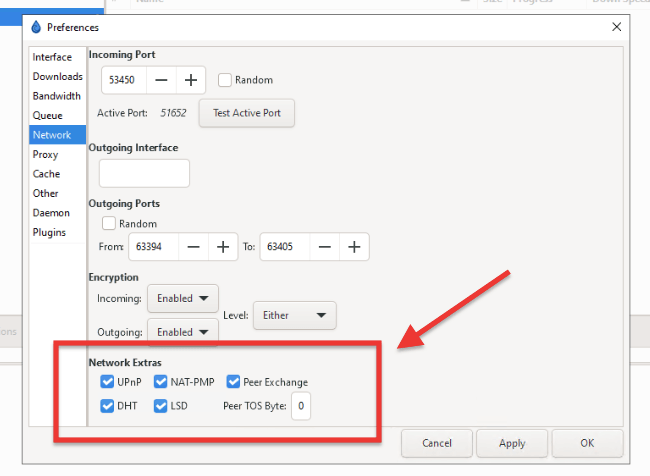
c. Увімкнення шифрування торрента.
Підтримка шифрування торрентів, вбудована в клієнт Deluge, є цінною функцією для посилення конфіденційності та анонімності при використанні торрентів. Вона шифрує дані, що передаються між одноранговими користувачами, за допомогою протоколу шифрування BitTorrent (PE). Цей метод шифрування шифрує заголовок кожного повідомлення, що надсилається між одноранговими користувачами, допомагаючи запобігти ідентифікації та блокуванню трафіку BitTorrent провайдерами.
Примітка. Якщо одноранговий комп'ютер у рої увімкнув шифрування торрента, а ви ні, з'єднання з ним не вдасться встановити. Щоб покращити з'єднання з торрентом, переконайтеся, що ваш клієнт може підключатися до інших пірів з увімкненим "шифруванням протоколу".
- Перейдіть до Редагування > Параметри > Мережа > Шифрування. Переконайтеся, що для параметрів Вхідні та Вихідні встановлено значення Увімкнено.
- Чи потрібне примусове шифрування? За допомогою параметра "Примусово" вхідні з'єднання будуть прийматися лише у зашифрованому вигляді. Можливо, вам доведеться трохи погратися з налаштуванням "Примусово". Наприклад, увімкніть його на деякий час, проконтролюйте, вимкніть через деякий час і знову проконтролюйте. Примусове шифрування є занадто жорстким і знижує шанси на успішне з'єднання.
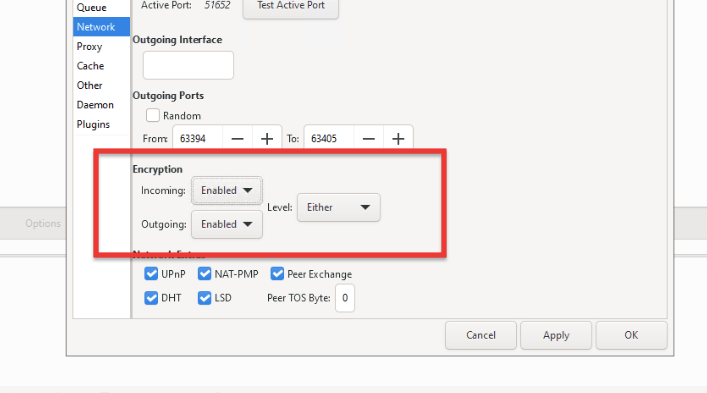
- Рівень шифрування: Виберіть рівень шифрування для вхідних і вихідних з'єднань. Ви можете вибрати "Рукостискання" або "Повний потік". Якщо ви виберете "Рукостискання", буде зашифровано лише початкове рукостискання між одноранговими пристроями. Якщо ви виберете "Повний потік", буде зашифровано весь потік даних між одноранговими пристроями. Залиште значення за замовчуванням "Або", якщо у вас немає особливих причин обрати інші.
Примітка. Пам'ятайте, що опція шифрування торрента шифрує лише ваш вхідний і вихідний торрент-трафік. Хоча він не буде читабельним, ваш трафік все одно може бути перехоплений і позначений як торрент-трафік. Якщо ви хочете підвищити рівень конфіденційності, вам потрібно буде зашифрувати весь трафік 3-го рівня (на рівні IP-адреси), тому рекомендується встановити Deluge з VPN. Щоб приховати трафік на 7-му рівні (прикладний рівень), використовуйте торрент-проксі. І нарешті, щоб приховати, зашифрувати і прискорити ваші торренти, використовуйте Seedbox.
d. Експедиторська компанія "Делюкс".
Якщо ваш зв'язок з іншими торрент-обмінниками обмежений, повільний або неможливий, то, ймовірно, мережевий пристрій блокує ваші порти Deluge. Коли шлюз, маршрутизатор або брандмауер отримує вхідне з'єднання від зовнішнього віддаленого клієнта (торрент-піра), пристрій не знає, куди його перенаправити у вашій локальній мережі, тому відкидає його.
Отже, оскільки ви довіряєте Deluge і торрент-пірам, вам потрібно налаштувати переадресацію портів, щоб такий мережевий пристрій точно знав, куди перенаправляти трафік. Завдяки переадресації портів пристрій, що перехоплює вхідний трафік і виконує NAT, буде знати, куди доставити трафік віддаленого клієнта Deluge.
Як працює переадресація портів?
(Див. схему нижче) Віддалений клієнт із зовнішньою публічною IP-адресою 11.3.2.54 хоче поговорити з внутрішнім комп'ютером із зеленою рамкою, тому він підключається до вашого інтернет-шлюзу (маршрутизатора) через зовнішню "публічну IP-адресу". Якщо зовнішній комп'ютер (11.3.2.54:80) захоче поговорити з внутрішнім (10.0.2.2:80), роутер (з попередньо визначеними правилами переадресації портів) буде знати, куди перенаправляти пакети на основі номера порту.
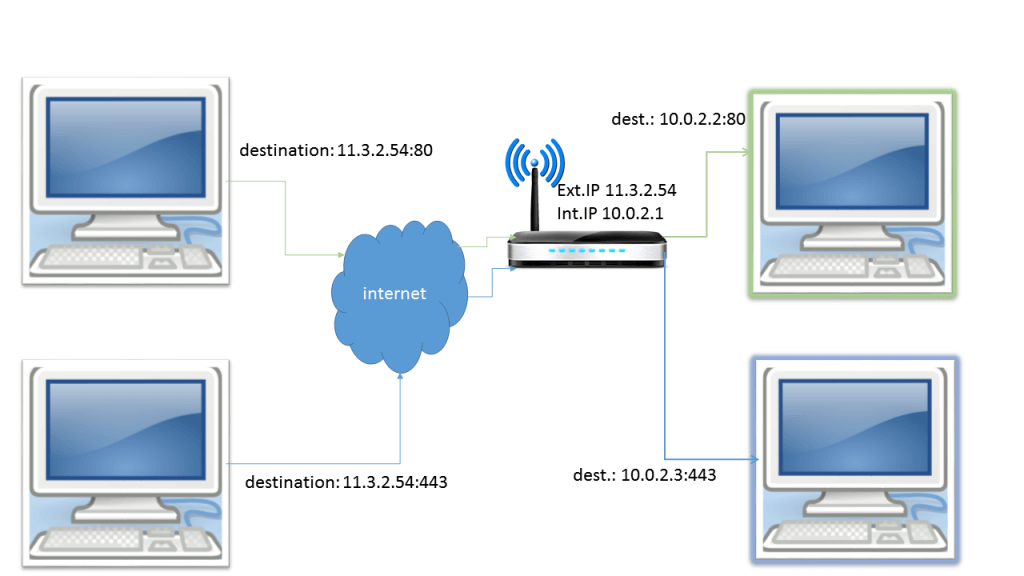
Як налаштувати переадресацію портів Deluge?
- Перш ніж перенаправляти порт (мережа, рівень 3), перевірте винятки у вашому антивірусі та брандмауері (додаток, рівень 7), щоб переконатися, що з'єднання дозволено. Наприклад, у Windows перейдіть до Брандмауера Windows, потім до правил вхідних і вихідних даних і переконайтеся, що для параметра Deluge (прикладний рівень) встановлено значення "Дозволено". Якщо такого правила немає, вам потрібно створити нове.
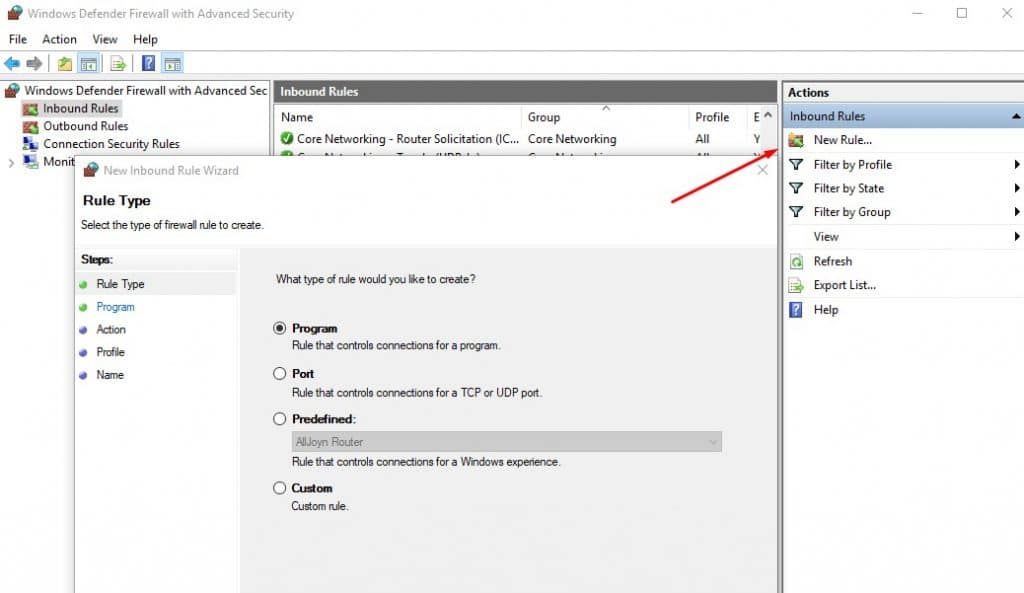
- Щоб налаштувати переадресацію портів у Deluge, вам потрібно увійти до маршрутизатора і знайти налаштування "переадресації портів". Як увійти до маршрутизатора і змінити його правила переадресації портів, виходить за рамки цієї статті.
- У маршрутизаторі вкажіть публічний порт для перенаправлення трафіку на IP-адресу внутрішньої локальної мережі та приватний порт локальної мережі. Отже, вам потрібно буде ввести IP-адресу джерела/призначення, порт і інформацію про протокол.
- Нижче наведено скріншот параметрів переадресації портів мого інтернет-шлюзу.
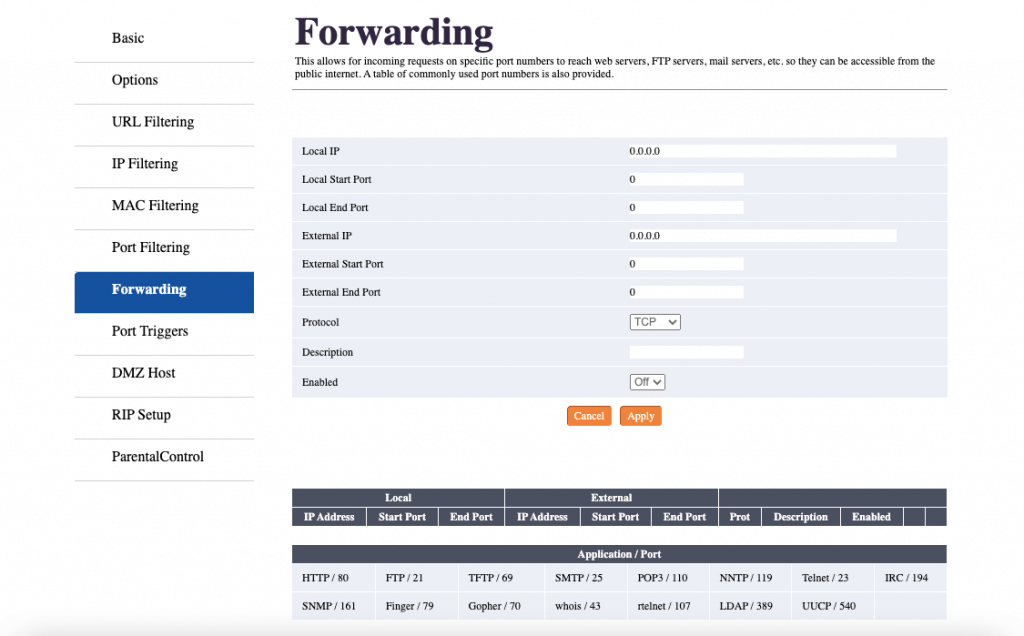
Переадресація портів: Надайте наступну інформацію.
- Локальний або внутрішній IP: IP-адреса вашого комп'ютера. Примітка: Переконайтеся, що ваша IP-адреса призначена вручну. Якщо ваша мережа використовує DHCP для призначення IP-адрес, ваш IP-адреса, ймовірно, зміниться, як тільки підключиться більше користувачів або перезавантажиться роутер. Зазвичай ви можете призначити статичну IP-адресу з того самого маршрутизатора, який здебільшого є DHCP-сервером (і NAT).
- Локальний початковий і кінцевий порт: Тут ви вказуєте порт або діапазон портів. Наприклад, 50000 - 65000 або фіксований порт, такий як 52500. Не забувайте уникати портів у діапазоні 6881-6999, оскільки вони, як правило, блокуються провайдерами. Переконайтеся, що це збігається з мережевою конфігурацією клієнта Deluge
- Зовнішній IP: Залиште значення за замовчуванням. 0.0.0.0 означає будь-який IP.
- Зовнішній початковий і кінцевий порт: Залиште значення за замовчуванням.
- Протокол: BitTorrent використовує TCP.
- Опис. Введіть все, що завгодно, щоб описати своє правило.
Це нове правило переадресації портів зіставлятиме порт або діапазон портів для вхідних з'єднань з IP-адресою вашої локальної мережі. Переконайтеся, що ви використовуєте статичну IP-адресу.
Чи варто використовувати UPnP замість переадресації портів?
Простий спосіб увімкнути переадресацію портів у Deluge - увімкнути UPnP (Universal Plug-n-Play) у розділі "Додаткові параметри мережі". UPnP допомагає, автоматично модифікуючи ваш маршрутизатор, щоб дозволити доступ до портів. Щоб використовувати UPnP, ваш роутер також повинен бути з підтримкою UPnP.
Примітка. Деякі користувачі вважають за краще вимкнути UPnP, оскільки в ньому виявлено вразливість (CVE-2020-12695). Це уразливість, яка використовується для отримання контролю над вашим комп'ютером, перетворення його на бота та проведення DDoS-атаки.
e. Покращення швидкості завантаження Deluge.
У попередньому розділі ми налаштували переадресацію портів, що може допомогти підвищити швидкість завантаження. Ми також увімкнули "шифрування протоколу", яке може допомогти поліпшити вашу анонімність при торрентуванні, але сповільнити швидкість завантаження. Вимкніть шифрування (якщо торрент-трекер і пірингові сервіси дозволяють це зробити) і перевірте швидкість ще раз.
Окрім цих двох способів, існують й інші способи підвищити швидкість завантаження.
- Збільшити кількість однолітків: Чим більше пірів, до яких ви підключені, тим вищою буде швидкість вашого завантаження. Ви можете збільшити кількість пірів, вибираючи популярні торренти з великою кількістю роздавачів або використовуючи трекер з великою кількістю пірів.
- Відрегулюйте швидкість завантаження: Обмеження швидкості завантаження іноді може сповільнити швидкість завантаження, тому ви можете спробувати збільшити ліміт швидкості завантаження в налаштуваннях. Однак важливо зазначити, що ви не повинні встановлювати необмежену швидкість завантаження, оскільки це може вплинути на швидкість вашого інтернету та спричинити інші проблеми.
Примітка. Багато користувачів BitTorrent обмежують "Швидкість завантаження" і встановлюють "Швидкість роздачі" на необмежену. Здавалося б, логічно зарезервувати більше пропускної здатності труби, щоб підвищити швидкість завантаження ваших торрентів. Але протокол BitTorrent працює інакше. Він використовує метод, відомий як "придушення", щоб запобігти перевантаженню і несправедливому обміну. Цей алгоритм обмежує швидкість завантаження; чим більше ви завантажуєтеou limit.
Давайте налаштуємо пропускну здатність в Deluge.
- Дізнайтеся свою фактичну швидкість інтернету. Щоб перевірити інтернет-з'єднання, скористайтеся сервісом для тестування швидкості, наприклад Швидкісний тест Ookkla. Переважна метрика Deluge - Кбіт/с, яка відрізняється від звичних Мбіт/с або Кбіт/с. Ви можете конвертувати ці метрики в ConvertUnits.
- Виконайте тест на швидкість і запишіть швидкість завантаження/вивантаження.
Примітка. Сьогодні більшість інтернет-провайдерів надають асиметричну пропускну здатність. Більшість домашніх інтернет-швидкостей використовують асиметричну смугу пропускання, де швидкість завантаження відрізняється від швидкості вивантаження.
- Поверніться до Deluge. Натисніть Редагувати > Параметри > Пропускна здатність.
- Підключення та "Слоти для завантаження" залишити зі значеннями за замовчуванням.
- Швидкість завантаження: Залишити налаштування за замовчуванням (-1.0) означає необмеженість.
- Швидкість завантаження: Як і вище, за замовчуванням значення за замовчуванням необмежене (-1.0). Зменшіть це значення в діапазоні від 80% до 90%. Не опускайтеся нижче, оскільки це може вплинути на швидкість завантаження.
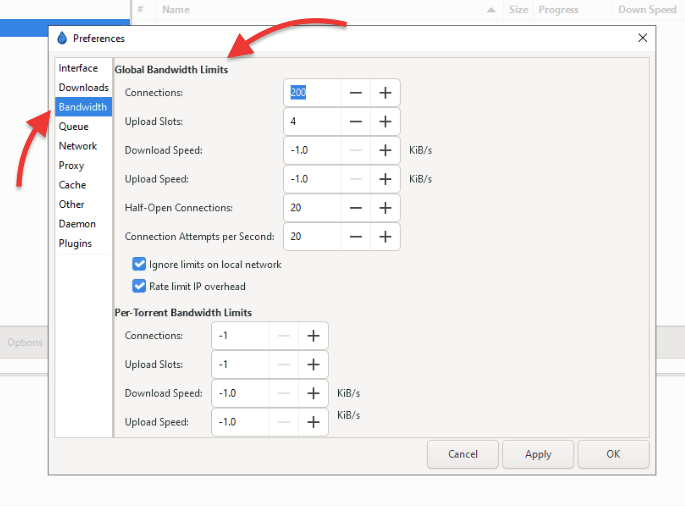
- Решту параметрів залиште зі значеннями за замовчуванням.
- Ви можете помітити, що швидкість завантаження і вивантаження вказана в Кбіт/с (а не в Кбіт/с або Мбіт/с).
- 1 кібібіт на секунду (Кбіт/с) дорівнює 1,024 кілобіт на секунду (Кбіт/с)
Давайте максимізуємо ваші налаштування черги.
Налаштування черги в Deluge можуть впливати на швидкість завантаження торрентів. Налаштування черги визначають, скільки активних завантажень і роздач дозволено одночасно, а також максимальну кількість з'єднань на один торрент.
Які правильні налаштування черги?
Якщо налаштування черги занадто обмежувальні, це може сповільнити швидкість завантаження торрентів. Обмеження черги може призвести до того, що кількість з'єднань або активних завантажень/викачувань буде недостатньою для повного використання вашої пропускної здатності. З іншого боку, якщо налаштування черги занадто щедрі, це може призвести до високого навантаження на процесор і сповільнити загальну продуктивність системи.
- Щоб змінити ці налаштування, перейдіть до Редагувати > Налаштування > Черга
- Ви знайдете поля "Нові торренти" та "Активні торренти".
- Майте на увазі, що всі активні торренти, що завантажуються, також роздаються одночасно. І в цьому меню "Активні торренти" у розділі "Активні торренти" загальна кількість = завантаження + роздавання
- За замовчуванням. Deluge вже надає щедрі налаштування для завантаження. Ми завжди рекомендуємо встановлювати значення "Всього активних завантажень" таким же (або трохи меншим), ніж "Всього активних", а значення "Всього активних завантажень" - пропорційно меншим.
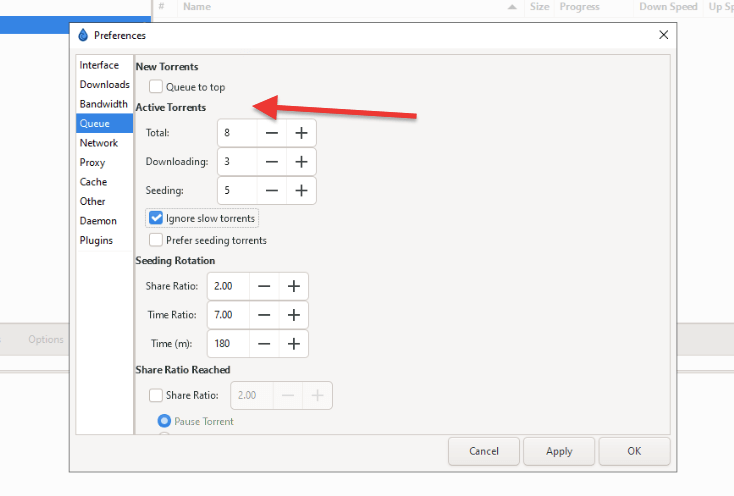
Однак це рішення може також залежати від попередньо виміряних значень пропускної здатності. Кількість активних торрентів може бути пропорційною вашій швидкості. Поекспериментуйте зі встановленням вищих значень, якщо у вас є відповідна пропускна здатність.
Щоб збільшити кількість завантажень, не впливаючи на швидкість, натисніть "Ігнорувати повільні торренти", і повільні торренти не враховуватимуться в загальній кількості активних торрентів.
f. Максимізуйте швидкість та анонімність Deluge за допомогою інших інструментів.
Незалежно від того, який торрент-клієнт ви використовуєте, використання BitTorrent завжди так чи інакше розкриває вашу інформацію. Всі однорангові користувачі в одному рої можуть легко побачити ваші дані, включаючи IP, країну, операційну систему і навіть версію Deluge. Крім того, навіть якщо ви завантажуєте легальні файли Ubuntu, ваш провайдер, швидше за все, буде відстежувати і блокувати всю торрент-активність. Розуміння ризиків при завантаженні торрентів.
- Щоб отримати уявлення про ваших колег та інформацію про них, відкрийте Deluge > Перейдіть до вашого завантаження.
- У нижній панелі перейдіть до розділу "Колеги", і ви побачите інформацію про інших колег, які завантажили файл.
- Отже, будь-хто може зробити те ж саме: записати свій IP-адресу та контент, який ви завантажуєте, і скористатися геолокаційною службою, щоб знайти своє місцезнаходження та провайдера. Існують різні способи, за допомогою яких сервіси та веб-сайти можуть знати ваше місцезнаходження.
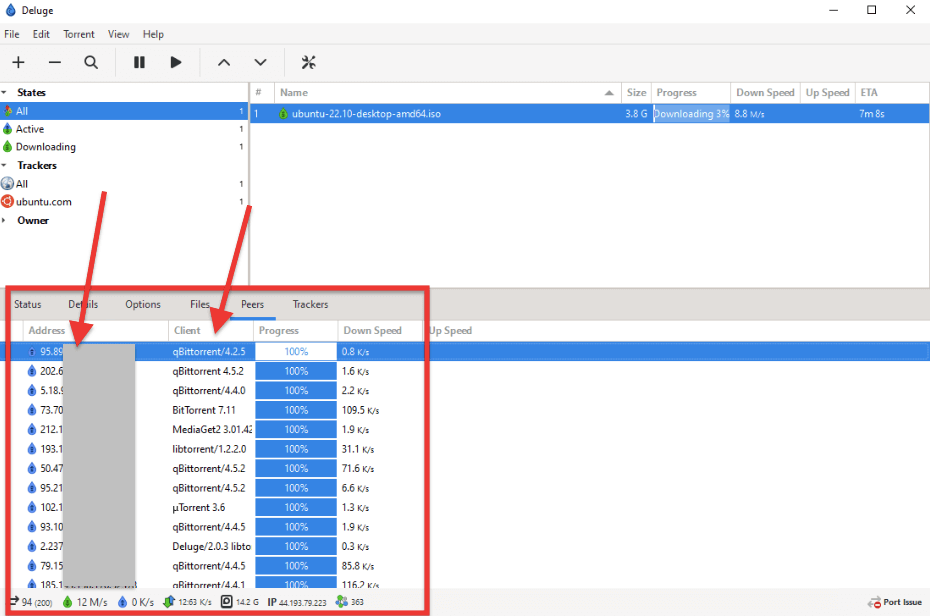
Як зберегти анонімність в Deluge?
- Довірена особа: Проксі-сервери маскують IP-інформацію (вони не шифрують трафік 3-го рівня), а в деяких випадках, як SOCKS5 проксі-сервери захищають ваш трафік за допомогою автентифікації. Під час торрентування іноді проксі набагато краще, ніж VPN, тому що проксі не шифрує весь трафік. Дізнайтеся як налаштувати проксі в Deluge.
- VPN: Deluge VPN забезпечують набагато надійніший рівень конфіденційності, але знижують швидкість порівняно з проксі-серверами (VPN проти проксі-сервера). VPN - це найкращий спосіб захиститися в рої торрентів (оскільки вони маскують вашу IP-адресу). VPN в Deluge також корисний для атак посередників або дроселювання пропускної здатності. Що використовувати для VPN? OpenVPN є чудовим інструментом VPN для початку.
- Посівний ящик це високошвидкісний продуктивний віртуальний приватний сервер (VPS) у хмарі, призначений для завантаження та роздачі торрентів. A Seedbox забезпечує максимальний рівень конфіденційності та швидкості торрентів. Торрент-бокс виконує всю важку роботу, а ви керуєте торрентами за допомогою комп'ютера або мобільного телефону. Це найкращий спосіб захистити свою особистість в Інтернеті і залишатися в безпеці.
Потрібна додаткова інформація про те, як зберегти анонімність? Ідеальна шпаргалка для збереження анонімності в Інтернеті може дати вам бажані відповіді.
9. Усунення несправностей Потопу.
Як і будь-яка інша програма, Deluge може викликати у вас головний біль, особливо якщо ви оптимізуєте і налаштовуєте його за замовчуванням. На щастя, спільнота дуже корисна, тож ви, швидше за все, знайдете прості рішення для своїх проблем. Перевірте сторінку Форуми про потопадже там можна знайти рішення для багатьох проблем.
Нижче наведено чотири найпоширеніші проблеми, з якими стикаються багато користувачів Deluge
- Злива не завантажується або не висівається
- Ніяких вхідних з'єднань!
- Не вдалося протестувати активний порт.
- Помилка торрента Deluge
Перевірте, чи є у вас такі ж симптоми, і спробуйте скористатися будь-яким із запропонованих рішень.
a. Злива не завантажується або не висівається
Якщо у вас виникли проблеми з тим, що Deluge не завантажується або не висівається, ось кілька кроків з усунення несправностей, які ви можете спробувати:
- Перевірте налаштування переадресації портів: Цей торрент-клієнт вимагає, щоб були відкриті певні порти для завантаження та роздачі файлів. Переконайтеся, що у налаштуваннях вашого маршрутизатора або брандмауера правильно переадресовано потрібний порт. Поверніться до розділу Переадресація портів, щоб дізнатися, як це налаштувати.
- Перевірте налаштування ліміту завантаження: У налаштуваннях Deluge переконайтеся, що ви встановили розумний ліміт швидкості завантаження. Якщо ви встановите нульову межу завантаження, Deluge не завантажуватиме жодних даних.
- Перевірте налаштування брандмауера: Якщо на вашому комп'ютері встановлено брандмауер, переконайтеся, що він не перешкоджає Deluge завантажувати дані. Можливо, вам доведеться додати виняток у налаштуваннях брандмауера, щоб дозволити йому з'єднуватися з іншими одноранговими пристроями.
- Перевірте підключення до Інтернету: Якщо інтернет повільний або нестабільний, завантаження даних може бути ускладнене. Перевірте швидкість і стабільність вашого інтернету, запустивши тест на швидкість і перевіривши наявність проблем з мережею.
b. Немає вхідних з'єднань!
Якщо ви бачите повідомлення "Немає вхідних з'єднань!" у нижній частині клієнта, можливо, у вас проблема зі співставленням портів. "Немає вхідних з'єднань", ймовірно, пов'язано із закритим портом.
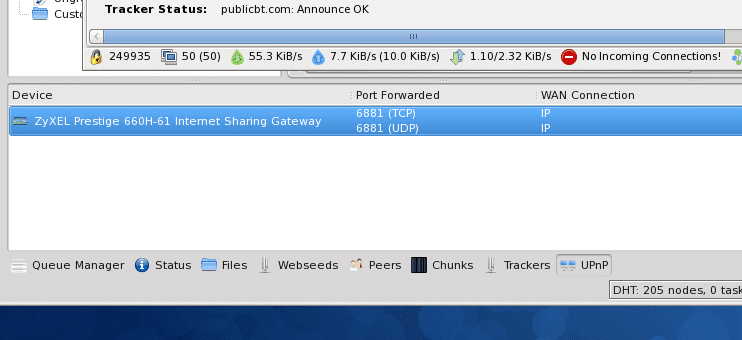
- Як і в попередніх випадках, перевірте налаштування брандмауера. Переконайтеся, що ваш брандмауер не блокує підключення Deluge і має виняток. Перезапуск брандмауера або маршрутизатора, який може блокувати з'єднання, може допомогти.
- Також перевірте налаштування переадресації портів: Для успішного підключення Deluge вимагає, щоб були відкриті певні порти. Переконайтеся, що порт правильно переадресовано у налаштуваннях вашого маршрутизатора або брандмауера. Поверніться до розділу про переадресацію портів, щоб дізнатися, як це налаштувати.
c. Помилка "Test Active Port" не вдається.
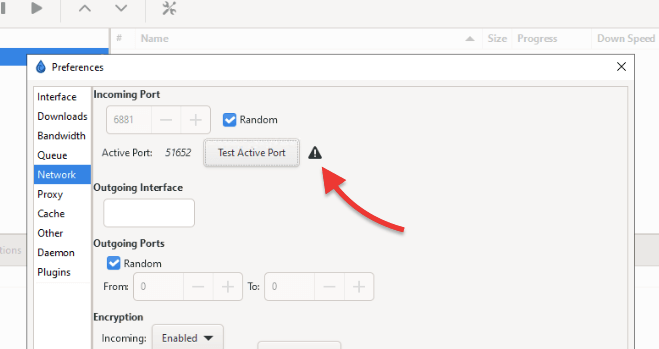
Щоб пройти тест "Перевірка активного порту", ви повинні переконатися, що переадресація портів працює. Ви можете скористатися інструментом перевірки відкритих портів, наприклад CanYouSeeMe і перевірте, чи бачить інструмент ваш Deluge через цей порт. Якщо це не вдасться, це означає, що ваш роутер не перенаправляє порти.
Спробуйте наступні рішення:
- Увімкніть UPnP у Deluge та на роутері. (Вимкніть після тестування).
- Якщо UPnP працює, вимкніть його і налаштуйте переадресацію портів вручну. Зверніться до інструкції з експлуатації вашого пристрою та виконайте кроки, щоб переадресувати порт вручну.
- Переконайтеся, що ваш брандмауер або антивірус не блокує з'єднання.
- Поверніться до розділу переадресації портів.
d. Помилка торрента Deluge.
Клієнт припиняє завантаження і показує повідомлення про помилку в рядку завантаження "Deluge torrent error". Разом з цією помилкою випадковим чином припиняються завантаження.
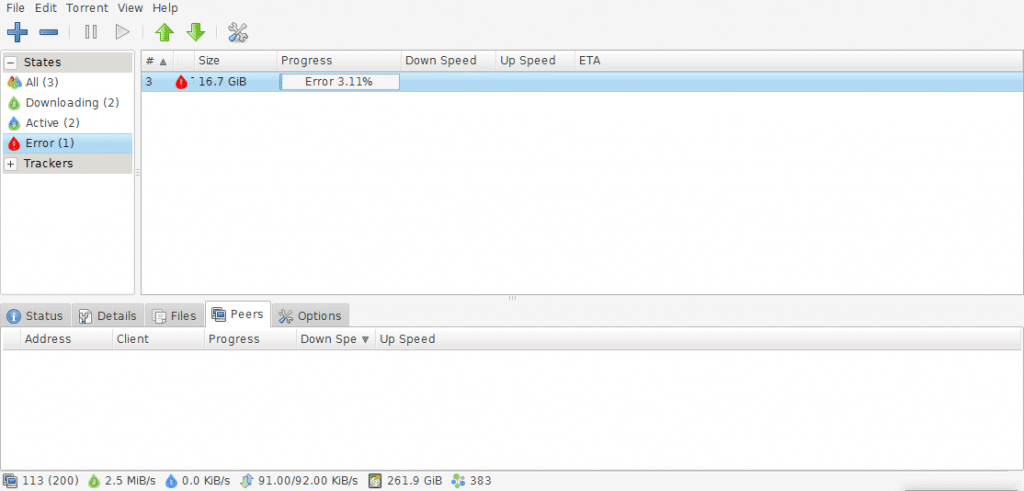
Щоб вирішити цю проблему, ви можете спробувати наступне:
- Перевірте, чи статус торрента в порядку. Можливо, торрент-файл пошкоджений або неповний. Спробуйте завантажити інший торрент-файл або магнітне посилання. Ви також можете спробувати оновити список торрент-трекерів.
- Перевірте свій антивірус або скануюче програмне забезпечення. Деякі програми для сканування файлів, як-от антивірус, можуть зупиняти завантаження.
e. Торренти не працюють з Deluge VPN.
Під час використання VPN з Deluge ваш клієнт не може знайти однорангові торренти або завантажує їх дуже повільно.
- Якщо ви можете використовувати Deluge без VPN-з'єднання, але не можете використовувати його з VPN, то, швидше за все, ваш VPN-провайдер не дозволяє P2P-трафік. Зв'яжіться з ним і проконсультуйтеся, або спробуйте інші методи, такі як довірена особа або сідбокс (seedbox).
- Якщо вони підтримують P2P-трафік, але у вас все одно виникають проблеми, перевірте наступне:
- Перевірте налаштування VPN, щоб переконатися, що VPN не блокує Deluge або його порти. Деякі VPN мають вбудовані брандмауери, які можуть блокувати певні програми, зокрема торрент-клієнти, такі як Deluge.
- IP-адреса VPN може бути заблокована: Деякі торрент-сайти можуть блокувати певні IP-адреси, зокрема й ті, що пов'язані з VPN. Якщо IP-адреса вашої VPN заблокована, ви не зможете підключитися до певних торрент-сайтів або пірів.
- Спробуйте вимкнути UPnP і NAT-PMP, оскільки вони автоматично призначають порти, які можуть бути не вказані на брандмауері VPN. Ці протоколи можуть спричинити проблеми, оскільки вони можуть розкрити вашу справжню IP-адресу в Інтернеті в обхід VPN.
- Щоб вимкнути ці параметри, виберіть Редагування > Параметри > Мережа > Додаткові параметри мережі.
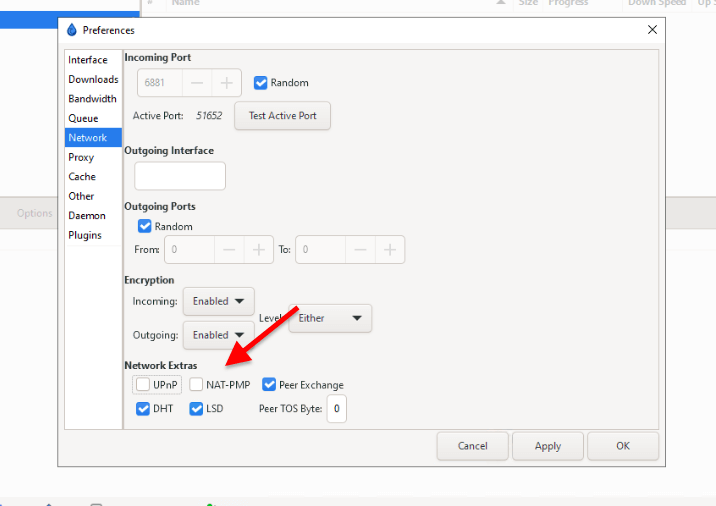
Часті запитання (FAQ)
З: Як зупинити посів на Deluge?
В: Щоб зупинити роздавання файлу в Deluge, клацніть правою кнопкою миші на торренті і виберіть "Зупинити", або виберіть торрент і натисніть кнопку "Зупинити" на панелі інструментів. Якщо ви хочете зупинити роздачу для всіх торрентів, натисніть "Зупинити всі" на панелі інструментів.
З: Як я можу зробити Deluge швидше?
Найочевидніша відповідь на це питання - звернутися до місцевого інтернет-провайдера і отримати вищу швидкість інтернету. Однак є й інші способи пришвидшити роботу Deluge: збільшити пропускну здатність, налаштувати параметри черги, обмежити кількість одночасних з'єднань, оптимізувати кеш на диску, а також використовувати seedbox або проксі-сервер.
З: Чи безпечний Deluge у використанні?
В: Так, цей торрент-клієнт загалом вважається безпечним у використанні. Однак, як і будь-який інший торрент-клієнт, важливо дотримуватися обережності при завантаженні файлів і переконатися, що ви завантажуєте з надійних джерел, щоб уникнути завантаження шкідливого або захищеного авторським правом контенту.
З: Як додати торрент-файл до Deluge?
В: Щоб додати торрент-файл до Deluge, натисніть кнопку "Додати торрент" на панелі інструментів або перетягніть торрент-файл у вікно. Ви також можете додати магнітне посилання, натиснувши кнопку "Додати торрент" і вибравши "Додати магнітне посилання".
З: Чи можна запланувати завантаження в Deluge?
В: Так, ви можете запланувати завантаження в Deluge, перейшовши в Налаштування > Планувальник і встановивши ліміти завантаження і вивантаження на різний час доби. Для цього вам потрібно увімкнути плагін Планувальник.
З: Deluge 1.3 vs 2.0: Чи варто оновлюватися до Deluge 2.0?
Deluge 2.0 перевершує Deluge 1.3 за функціональністю, можливостями та продуктивністю. У версії 2.0 покращено продуктивність, завдяки чому клієнт може керувати більшою кількістю торрентів зі швидшим часом відгуку. Вона також включає нові функції, такі як багатокористувацька підтримка, автоматична повторна перевірка, новий консольний інтерфейс, перехід на GTK3, попередня вибірка магнітів, підтримка libtorrent 1.2 і багато іншого.
Питання: Як налаштувати Deluge на Debian Jessie?
Щоб встановити версію пакунка Deluge за замовчуванням, скористайтеся наступною командою: "sudo apt-get install deluge" Або ви також можете встановити з репозиторію PPA (як показано у розділі встановлення): "sudo add-apt-repository ppa:deluge-team/ppa"> "sudo apt-get update"> "sudo apt-get install deluge"
Дякуємо за чудовий гід 😀.
Будь ласка, Іане!
Для мене, як для нового користувача торренту, це просто знахідка. Я довго шукав інструкцію, щоб встановити всі перемикачі, які можуть знадобитися для роботи з торентом. Крім того, поки у мене була остання версія, я встановив на своєму комп'ютері режим сумісності з os7 для Windows, а не os1`0. Але в цій статті сказано, що він підтримує версії від 7 до 10.
Тож я скасую це і буду слідувати інструкції для налаштувань. Тим більше, що у мене є саме деякі з помилок
перераховані в розділі "усунення несправностей". Наприклад, відсутність вхідних з'єднань. Дуже розчаровує, коли не знаєш, що робити.
Так, це дуже корисно, і дякую вам за ваш час і зусилля, щоб опублікувати це для всіх нас, новачків.
ласкаво просимо, Флойде...
Чудова робота по поясненню різних опцій і того, як використовувати програму найбільш ефективно! Дякую!
Будь ласка, Бет.
У всіх посібниках і довідниках, які я знайшов в Інтернеті, йдеться про налаштування Deluge для з'єднання на швидкості 200 Кбіт/с або 300 Кбіт/с. Ми вже давно переросли ці швидкості. Чи є у вас якісь поради щодо налаштування для тих, хто має сучасне широкосмугове з'єднання? Я щойно запустив Speedtest і отримав результат 670 Мбіт/с вниз, 38 Мбіт/с вгору, що є типовим для мене. Я встановив "Всього активних торрентів" на 1024, а "Активне завантаження" і "Активне роздавання" - на 512. Чи є в цьому якийсь сенс? Якщо я використовую менші значення (скажімо, 32, як приклад), як тільки я отримую дуже повільні або неактивні торренти в 32 слоти черги, я практично припиняю завантаження.
Дякуємо за ваш путівник - чудово, що все це зібрано в одному місці.
Дякую за пораду, Енді.
Ідея посібника полягає в тому, щоб надати поради щодо оптимізації Deluge незалежно від зовнішніх факторів: скажімо, пропускної здатності або обчислювальної потужності, оскільки ці фактори різко змінюються від користувача до користувача... Але дякуємо за поради... ми оновимо інформацію про швидкості, щоб вона відповідала сьогоднішнім середнім швидкостям пропускної здатності.
Це лише верхівка айсберга ; )
Справді.
Дуже допомогло, дякую!
ласкаво просимо!
Для мене Deluge дуже розчаровує. Я протестував майже всі відомі дистрибутиви Linux (CentOS, Arch, Ubuntu 20.04/18.04) з усіма версіями Deluge (1.3.15/2.0.3/2.0.4) і libtorrent. Завжди виникають нові проблеми, які я не можу вирішити. Наприклад, 100% завантажує торренти, які все ще стоять у черзі та/або не переміщуються до "завершеної теки". 2.0.3 взагалі перестав працювати після певної кількості торрентів у черзі. У 1.3.15 мені довелося вимкнути "use_read_cache" через ltconfig через велике навантаження на диск під час читання. Тепер мій Deluge (1.3.15/libtorrent 1.1.14) взагалі не реагує на запити. Якщо я вб'ю процес, то, мабуть, доведеться знову перезаливати ТБ торрента... ОГО!
Шкода це чути, Томе.
Привіт,
Дякую за путівник, він був дуже корисним.
Не могли б ви детальніше розповісти про Крок 3: Максимізація налаштувань черги.
Який розрахунок використовується для оптимізації цього параметра?
Наприклад, завантаження за тестом Speedtest становить 35 Мб, якими будуть розрахунки?
Привіт, TorrentUser... ми оновили цей розділ.
Ми вважаємо, що секретного рецепту для цього немає... Ми експериментували з цією функцією і вважаємо, що варто протестувати різні налаштування черги... Не всі мають однакові ресурси з точки зору CPU, SSD, пропускної здатності тощо...
Як оновити deluged безголове встановлення?
дзен...
спробуйте наступне...., якщо у вас Ubuntu.. звичайно 🙂 .
sudo add-apt-repository ppa:deluge-team/stable
sudo apt update
sudo apt install deluged deluge-web deluge-console
Але мусимо вас попередити. Останнім часом цей репозиторій PPA працює досить нестабільно.
Це дійсно вирішило мою проблему, дякую!
Ми раді, що можемо допомогти!
Дуже дякую за це! Я не настільки технічно підкований, щоб зрозуміти, що більшість людей на reddit говорять, коли намагаються пояснити ці речі, і ви дуже добре це зробили. Мені цікаво, чи знаєте ви, можливо, як зупинити (закінчити/завершити) завантаження Deluge після того, як воно завершилося? Я зменшив завантаження до найнижчого рівня, а потім призупинив його через деякий час, але не схоже, що є можливість повністю закінчити/завершити його? Будь-які поради були б корисними 🙂.
Привіт, Олівія... Ми помітили, що ти не єдина, у кого виникло це питання. Ми включили його в розділ поширених запитань в кінці цієї публікації. Так чи інакше, ось воно:
Щоб зупинити завантаження Deluge після його завершення, виконайте такі дії:
1. Перейдіть на вкладку "Завантаження" з лівого боку.
2. Знайдіть завершене завантаження у списку активних завантажень.
3. Клацніть правою кнопкою миші на завершеному завантаженні і виберіть "Видалити" з контекстного меню.
4. Знайдіть діалогове вікно підтвердження і виберіть опцію видалення як торрента, так і пов'язаних з ним даних.
5. Натисніть "ОК", щоб підтвердити видалення.
Сподіваємося, це допоможе!
Чи можете ви сказати мені, чому іноді у мене 0 ДГТ? Здебільшого у мене 300+, але останнім часом він застряг на 0. Чи можна якось легко підняти його до рівня 300?
Привіт, Джейсоне!
Ось кілька причин, чому у вас може бути 0 DHT-однолітків у Deluge:
a. Можливо, ваші налаштування DHT вимкнено. Переконайтеся, що DHT увімкнено у налаштуваннях Deluge. Ми описали це у підручнику.
b. Можливо, ваш брандмауер блокує DHT-трафік: Спробуйте тимчасово вимкнути брандмауер, щоб перевірити, чи це вирішить проблему. Але не забудьте увімкнути його знову!
c. Ви пробуєте з різними торрентами? Торрент (або торренти), які ви завантажуєте, можуть не мати DHT-рівних.
Щоб запустити DHT у Deluge, виконайте такі дії: Перейдіть до "Налаштування > "Мережа" > "Примусовий запуск" > "Застосувати", а потім "ОК". Це змусить Deluge знову почати пошук однорангових серверів DHT.
Сподіваюся, це допоможе!
Чудові хлопці-екскурсоводи! Дякуємо, що знайшли для цього час!
Ласкаво просимо, Акуло!
Нам дуже сподобалося створювати цей путівник...
Цей посібник гарний, але він упускає важливий момент.
ЯКИЙ ПОРТ?
Дозволяє користувачам P2P створювати чисті та швидкі з'єднання за допомогою "Переадресації портів".
ви говорите про порт, але про який порт ви говорите?
Привіт, Джеймі... Діапазон портів вказано в посібнику.
Але ми створили новий розділ для перенаправлення портів разом з портами для налаштування, щоб зробити його більш зрозумілим і легким для читання.
"Для торрентування: номер порту від 50 000 до 65 000. Уникайте портів у діапазоні 6881-6999, оскільки вони, як правило, блокуються провайдерами.
Для зв'язку з клієнтами Deluge слухає порт 58846".
Подивіться на це: https://www.rapidseedbox.com/kb/ultimate-deluge-guide#portforwarding
після вашої нещодавньої міграції DelugeSiphon більше не працює, коли я додаю магнітні посилання. сервер правильний і пароль правильний, але щось на стороні клієнта більше не працює на новому ip.
Привіт, Джей-Ді.
Чи пробували ви перевірити, чи встановлений або увімкнений плагін? Або, можливо, фільтри плагіна DelugeSiphone з якихось причин змінилися?
Ви маєте рацію, проблема непрацюючих магнітних посилань також може бути пов'язана зі зміною IP-адреси... Ваші фільтри базуються на IP-адресах або діапазонах? Крім того, ваш клієнт або сервер повинен бути перезапущений, щоб прийняти нову конфігурацію IP-адреси.
Однак ця проблема може бути і на більш високому рівні... пов'язана з брандмауером або мережевими обмеженнями (на рівні провайдера)... Не соромтеся звертатися до нашої служби підтримки!
Якби тільки Deluge міг використовувати Кбіт/с або Мбіт/с.
Можливо, їм варто оновити до M/s або Mps. (Милі в секунду)
😂 або Метрів/секунду!
Ви маєте рацію, Deluge повинен оновити ці показники.
Але, швидше за все, М/с - це мегабайти в секунду (Мб/с), які зазвичай використовуються для вимірювання швидкості передачі даних в мережах.
Deluge видає безліч помилкових повідомлень про помилки, кажучи мені, що щось не працює, хоча насправді все працює. Мої торренти безумовно завантажуються, навіть незважаючи на те, що нібито виникають помилки порту, і всі тести портів провалюються.
Схоже, що одяг не придатний для використання, але принаймні він працює, на відміну від Transmission, який ламається після першого ж використання і не може навіть завантажити торрент, а потім ламає dpkg, коли його видаляєш.
Але застерігаємо користувачів Linux: виконання "sudo upgrade-system" повністю очистить Deluge з вашої системи.
Дякуємо за цю пораду! Ми обов'язково матимемо її на увазі!
Дуже дякую за цей посібник. Я люблю Deluge. Це мій торрент-клієнт протягом багатьох років, після того, як я перепробував усі інші. У ньому буквально НІЧОГО НЕ ТРУДНО з коробки. Зміна мережевого порту на 50 000 - 65 000 насправді пришвидшила його роботу. Дуже дякую.
Ми також любимо Deluge Johnny... Раді, що змогли допомогти!
Спочатку я думав, що посібник дуже корисний. Так і є, але розділ "Покращення швидкості завантаження Deluge" збиває з пантелику, оскільки в якомусь місці автор плутає біти і байти (1 байт = 8 біт), тому розрахунки здаються неправильними. Але це не зовсім так. Можливо, лише одне речення невірне, але з розрахунками все гаразд?
Як би там не було, якщо слідувати розрахункам глибини черги наосліп, з сучасним оптоволоконним каналом це призводить до астрономічних чисел, що значно перевищують максимум 9999. І це не здається правильним. Але, можливо, так воно і є?
Дякуємо за спостереження, Guig2000... і уважно стежте за цим.
Не вистачало лише 0 (у 150-250 кбіт/с). Оскільки Deluge подає швидкість інтернету в Кбіт/с, а 1 кібібіт на секунду (Кбіт/с) дорівнює 1,024 кілобіта на секунду (Кбіт/с), нам довелося вказувати швидкість в кбіт/с (для спрощення).
Якщо 1500 Кбіт/с / 1000 = 1,5 Мбіт/с (що можна вважати стандартною низькошвидкісною швидкістю оптоволоконного каналу), то встановлення черги торрентів має більше сенсу.
Дякую. Чудовий путівник. Зробив закладку на дощовий день, на випадок, якщо я зіткнуся з ним.
Ласкаво просимо!
Доброго дня, ви мене запитуєте? Чи можна обмінюватися торрентами з іншими користувачами, які можуть їх мати? Так, у мене є сайт для роздачі торрентів, але я хотів би поділитися з іншими, але я не можу більше роздавати на своєму сайті. У мене Mac Pro. Si on peut faire faire svp? І я запитую, чи може Deluge висилати epub? Чи це стосується лише музики?
Щиро дякую за цю частину пояснень про Потоп. Оооо, це мій помічник. Я дуже вдячний.
Привіт, Сільві. Ви можете використовувати Deluge для створення торрент-файлу, скориставшись командою "Файл > Створити торрент". Однак, цей торрент-файл має бути завантажений на торрент-сайті, щоб його можна було роздавати.
Deluge є клієнтом торрента і може створювати будь-який тип файлів. Це не обмежує вас виключно музикою. Я сподіваюся, що це вам допоможе!
if there is anyone wondering how to make Deluge a default torrent tracker for your mac with newer OS like SonomaOS, do this: right click on any “.torrent” file, then “get info”, then in “open with” area choose Deluge application and and press “Change all” button right below it, after that it will automatically open any torrent files with Deluge. You are welcome !